Samsung SC-D364 User Manual [pt]
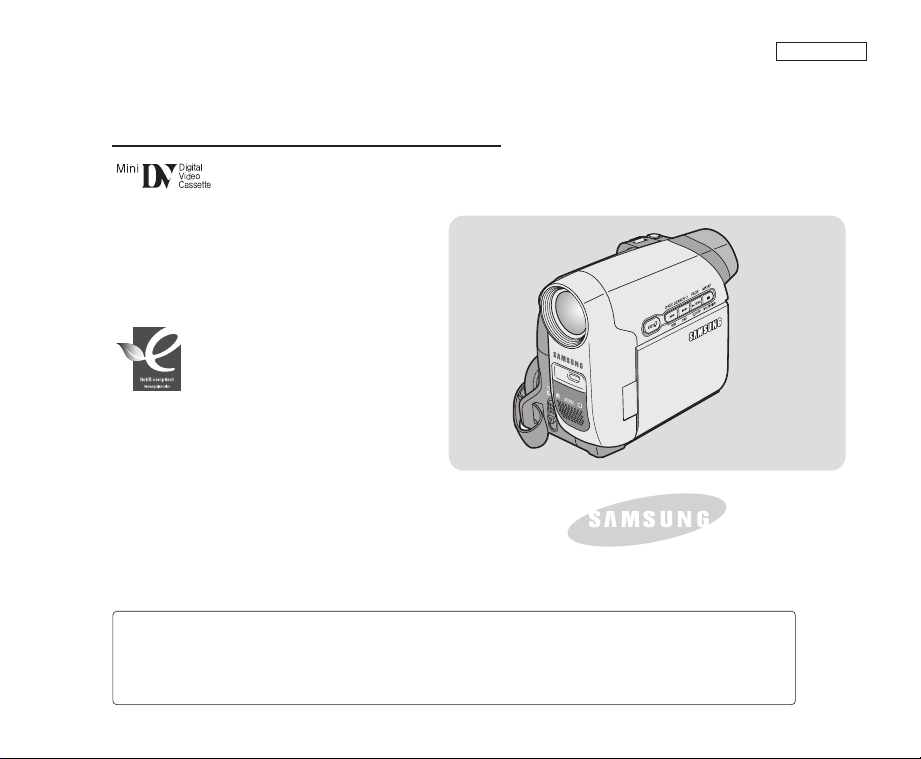
Câmera de Vídeo Digital
SC-D263/D362/D363/D364/D365/D366
AF Foco automático
CCD
LCD Visor de cristal líquido
eletrônicos”, portanto, não utilizamos neles os 6
materiais considerados de risco - Cádmio (Cd),
Chumbo (Pb), Mercúrio (Hg), Cromo Hexavalente
(Cr
de Difenil Combinado com Bromo (PBDEs).
Manual do Usuário
Antes de utilizar o aparelho, leia este
manual do usuário na íntegra e guarde-o
para consultas futuras.
Dispositivo acoplado de carga
Conformidade com RoHS
Nossos produtos estão em
conformidade com a “Restrição do uso
de determinadas substâncias perigosas
em equipamentos elétricos e
+6
), Bifenilo Combinado com Bromo (PBBs), Éter
Utilize apenas pilhas aprovadas.
Do contrário, haverá perigo de superaquecimento, incêndio ou explosão.
Problemas causados pela utilização de acessórios não autorizados não são cobertos pela
garantia da Samsung.
PORTUG.
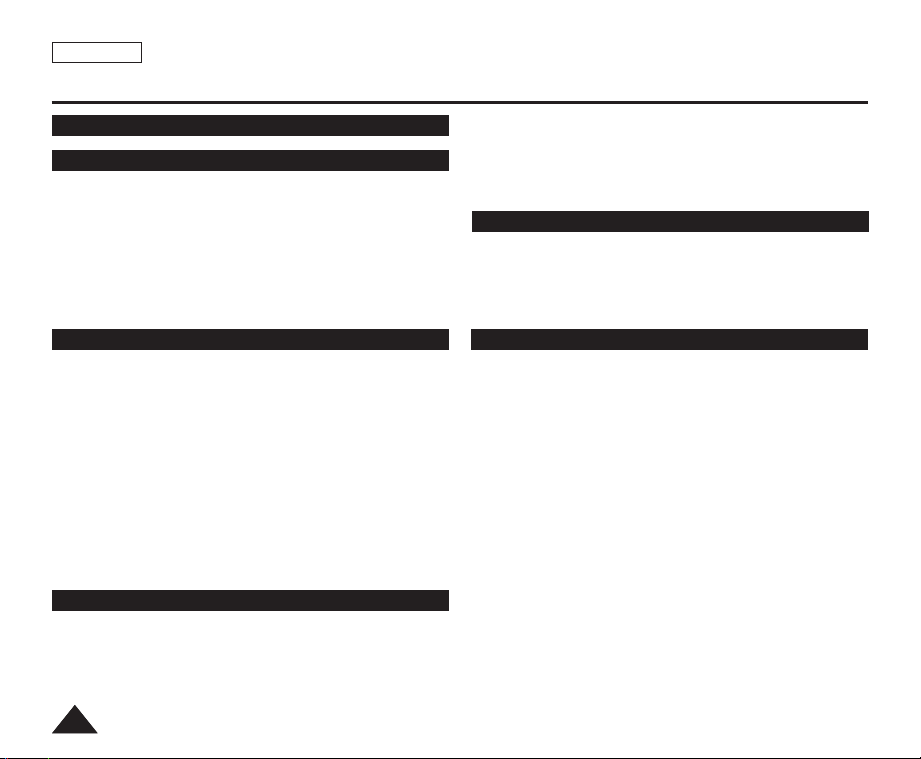
PORTUG.
Índice
Notas e instruções de segurança .........................................5
Conhecendo sua câmera de vídeo.......................................7
Características...........................................................................7
Acessórios fornecidos com a câmera de vídeo........................8
Vista frontal e esquerda ............................................................9
Vista lateral esquerda..............................................................10
Vista superior e direita .............................................................11
Vista posterior e inferior ..........................................................12
Controle remoto (apenas SC-D364/D366) .............................13
Preparativos .......................................................................14
Utilizando a correia de mão e a tampa da lente ....................14
Instalação da bateria de lítio ...................................................15
Utilizando a bateria de íons de lítio.........................................16
Conectando a uma fonte de alimentação...............................19
Sobre os modos de operação.................................................19
Utilizando o QUICK MENU .....................................................20
OSD (Display das opções de menu) nos modos Camera
(Cam)/Player............................................................................21
OSD (Display das opções de menu) nos modos M.Cam
/M.Player (M.Play) (apenas SC-D363/D364/D365/D366)......22
Ativando/desativando o OSD (Display das opções de menu) ..22
Configuração inicial: configurando o menu do sistema
Ajustando o relógio - Ajuste do relógio (Clock Set)...............23
Definindo a aceitação do controle remoto sem fio -
Remoto (Remote) (apenas SC-D364/D366).........................24
Definindo o bipe sonoro (Beep Sound) .................................25
22
.............23
Definindo o som do obturador (Shutter Sound)
(apenas SC-D363/D364/D365/D366) .....................................26
Selecionando o idioma do OSD - Idioma (Language) ..........27
Visualizando a demonstração (Demonstration)....................28
Configuração inicial: configurando o menu do visor........29
Ajustando o LCD - Brilho do LCD/Cor do LCD
(LCD Bright/LCD Color) ........................................................29
Exibindo a data e a hora (Date/Time) ....................................30
Definindo a tela da TV (TV Display) ......................................31
Gravação básica.................................................................32
Utilizando o visor eletrônico ....................................................32
Inserindo ou ejetando uma fita................................................32
Várias técnicas de gravação...................................................33
Gravando pela primeira vez ....................................................34
Gravando com facilidade para principiantes (Modo EASY.Q)..35
Revendo e procurando ao gravar (REC SEARCH) ...............36
Procurando rapidamente uma cena desejada (Definindo a
memória zero (ZERO MEMORY)) (apenas SC-D364/D366) ..37
Autogravação utilizando o controle remoto (Definindo o
temporizador automático (Self Timer)) (apenas SC-
D364/D366) ..............................................................................38
Aplicando mais zoom e menos zoom.....................................39
Utilizando a macro telefoto......................................................39
Utilizando o aparecimento/desaparecimento gradual
(Fade In/Fade Out) ..................................................................40
Utilizando o modo Compensação de luz de fundo (BLC) .....41
Utilizando as cores noturnas (COLOR NITE) ........................42
Utilizando a luz (LIGHT) (apenas SC-D362/D364/D365/D366)
..43
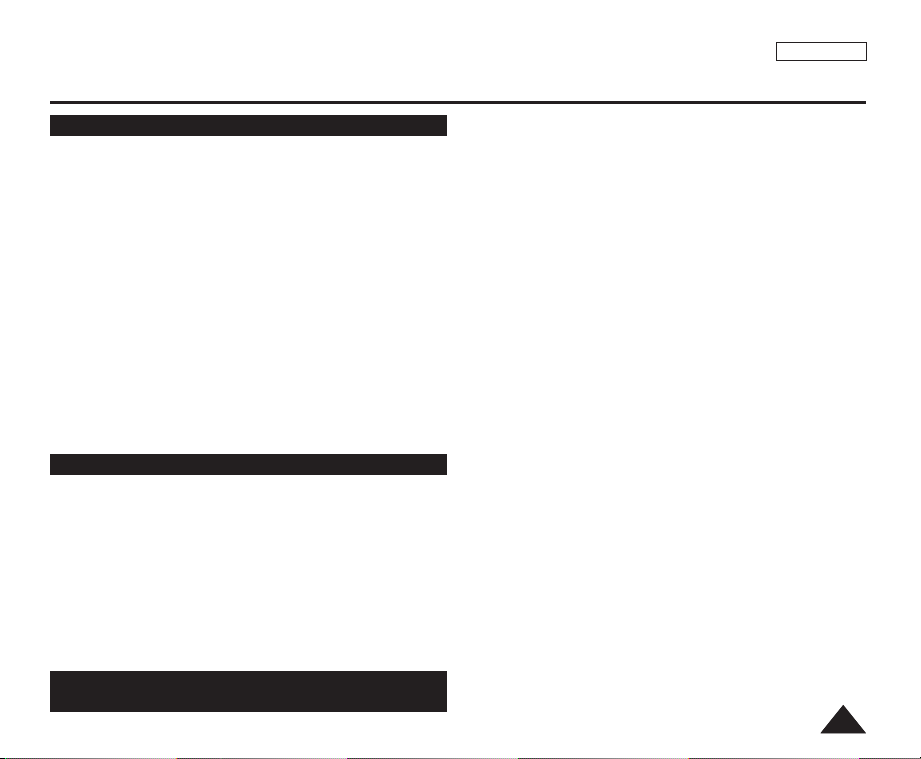
Índice
PORTUG.
Gravação avançada ...........................................................44
Selecionando o modo Gravação e o modo Áudio
(Record Mode & Audio Mode).................................................44
Reduzindo o ruído do vento - Anti-ruído (WindCut Plus) .....45
Selecionando o estéreo real (Real Stereo) ............................46
Definindo a velocidade do obturador e a exposição
(Shutter Speed & Exposure) ...................................................47
Foco automático/Foco manual................................................48
Modos de exposição automática programada (Program AE) ..49
Definindo o equilíbrio de branco (White Balance) ..................51
Aplicando efeitos visuais (Visual Effect) .................................52
Definindo o modo Grande angular (16:9 Wide)......................54
Definindo o Estabilizador de imagem digital (DIS) .................55
Aplicando mais ou menos zoom com o zoom digital (Digital Zoom)
Gravação de imagens estáticas..............................................57
Procurando uma imagem estática .........................................57
Reprodução........................................................................58
Reproduzindo uma fita gravada no LCD ................................58
Várias funções no modo Player..............................................59
Aplicando zoom durante reprodução (PB ZOOM) .................61
Dublagem de áudio (apenas SC-D364/D366)........................62
Reprodução de áudio dublado ................................................63
Reprodução de fita ..................................................................64
Efeitos de áudio (Audio Effect)..............................................66
Definindo a entrada/saída de AV (AV In/Out)
(apenas SC-D365/D366).........................................................67
Modo Câmera fotográfica digital (Digital Still Camera)
(apenas SC-D363/D364/D365/D366).........................................68
..56
Utilizando cartão de memória (Cartão de memória utilizável)
(não fornecido) ......................................................................68
Funções do cartão de memória.............................................68
Inserindo um cartão de memória..........................................68
Ejetando um cartão de memória...........................................68
Estrutura de pastas e arquivos no cartão de memória ..........69
Selecionando o tipo de memória (Memory Type)
(apenas SC-D366)...................................................................70
Selecionando a qualidade da fotografia (Photo Quality)........71
Definindo o número do arquivo (File Number) .......................72
Tirando uma imagem fotográfica (JPEG) no cartão de memória
Visualizando imagens fotográficas (JPEG) ............................74
Para visualizar uma única imagem.......................................74
Para visualizar uma apresentação de slides ...........................74
Para visualizar o Multi-display ............................................74
Proteção contra exclusão acidental ........................................75
Apagando imagens fotográficas e imagens em movimento ..76
Formatar o cartão de memória ...............................................78
Gravando imagens em movimento (MPEG) no cartão de memória
Reproduzindo imagens em movimento (MPEG) no cartão de
memória - Seleção de Multi-player (M.Play Select) ..............80
Gravando imagens estáticas de uma fita ...............................81
Copiando imagens estáticas de uma fita para o cartão de
memória - Cópia de fotografia (Photo Copy) ........................82
Copiar arquivos do cartão de memória para a memória
interna - Copiar para (Copy to) (apenas SC-D366) ..............83
Marcando imagens para impressão - Marca de impressão
(Print Mark).............................................................................84
Removendo a marca de impressão .......................................84
..73
.79
33
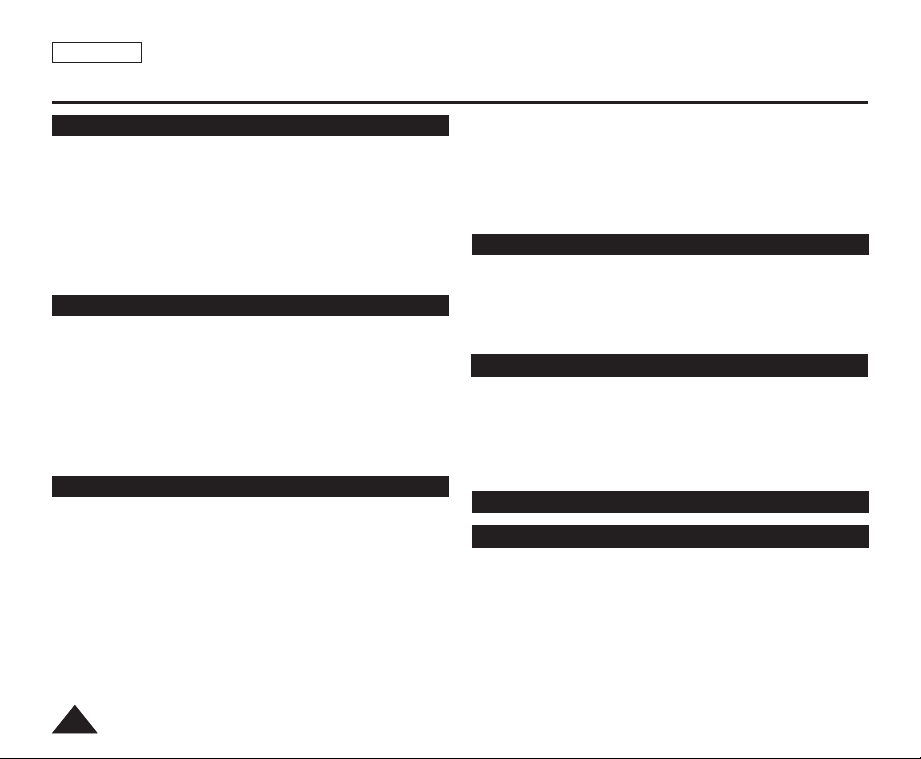
PORTUG.
Índice
PictBridgeTM(apenas SC-D363/D364/D365/D366)...........85
Imprimindo suas imagens – utilizando PictBridgeTM...............85
Conectando a uma impressora .............................................85
Selecionando imagens .........................................................86
Definindo o número de impressões ......................................86
Definindo a opção de impressão de data e hora.....................86
Imprimindo imagens ...........................................................86
Cancelando a impressão ......................................................86
Transferência de dados IEEE 1394.....................................87
Conexões para transferência de dados padrão IEEE1394
(i.LINK)-DV...............................................................................87
Conectando a um dispositivo DV
(gravador de DVD, câmera de vídeo, etc.)............................87
Conectando a um PC ..........................................................87
Requisitos de sistema ..........................................................87
Gravando com um cabo de conexão DV ..............................88
Interface USB (apenas SC-D362/D363/D364/D365/D366)......89
Utilizando interface USB
(apenas SC-D362/D363/D364/D365/D366) ...........................89
Transferindo uma imagem digital por meio de uma conexão
USB...................................................................................89
Velocidade da conexão USB de acordo com o sistema ..........89
Requisitos de sistema ..........................................................89
Selecionando o dispositivo USB - Conexão USB (USB
Connect) (apenas SC-D363/D364/D365/D366) ....................90
Instalando o programa DV Media PRO..................................91
Conectando a um PC ..............................................................92
44
Desconectando o cabo USB.................................................92
Utilizando a função Câmera para PC (PC Camera) ...............93
Utilizando a função Fluxo contínuo por USB (USB Streaming)
Utilizando a função Disco removível (Removable Disk)
(apenas SC-D363/D364/D365/D366) ...................................94
Manutenção .......................................................................95
Depois de terminar a gravação...............................................95
Fitas utilizáveis ........................................................................95
Limpeza e manutenção da câmera de vídeo .........................96
Utilizando a câmera de vídeo no exterior ...............................97
..94
Solução de problemas.............................................98
Solução de problemas.............................................................98
Tela de autodiagnóstico.......................................................98
Tela de autodiagnóstico nos modos M.Cam (Multi-câmera)
/M.Player (Multi-player) (apenas SC-D363/D364/D365/D366)
Definindo itens de menu .......................................................101
....99
Especificações ...................................................... 103
Índice remissivo .................................................. 104
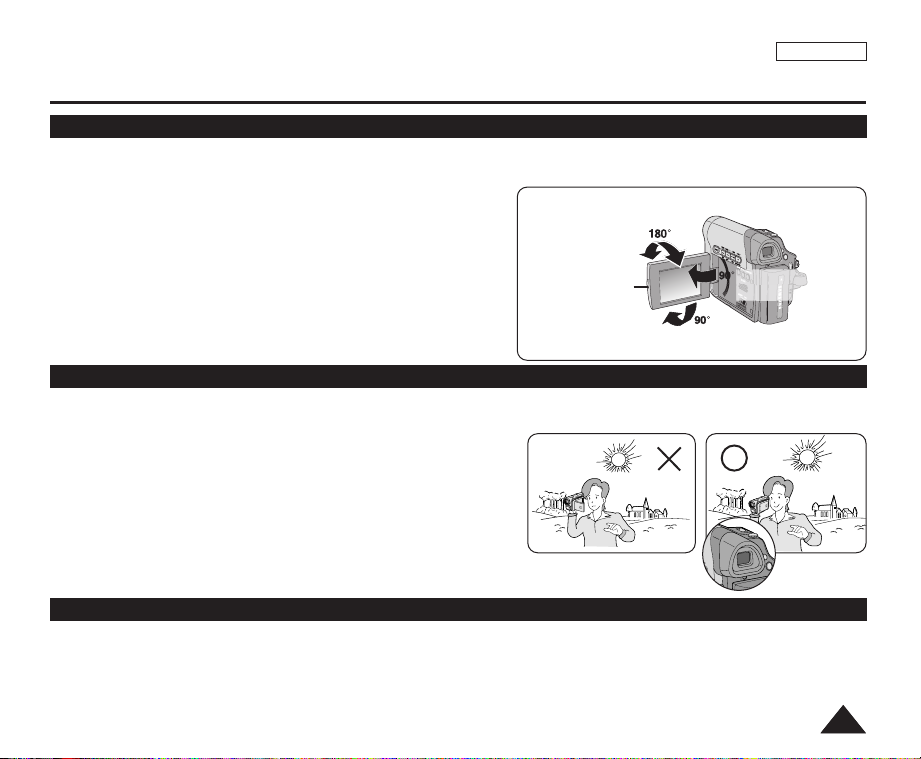
Notas e instruções de segurança
COLOR NITE
M
ENU
Notas sobre a rotação do LCD
Gire cuidadosamente o LCD, como mostra a figura.
Uma rotação exagerada pode provocar danos no interior da dobradiça que liga o LCD à câmera de vídeo.
PORTUG.
1. Abra o LCD 90 graus em relação à câmera de vídeo com o dedo.
2. Gire-o para obter o melhor ângulo de gravação ou reprodução.
■
Se você girar o LCD 180 graus em relação à lente, poderá
180 degrees (max.)
fechá-lo com o LCD voltado para fora.
■
Esse procedimento é conveniente durante as operações de
LCD Open Knob
reprodução.
[Nota]
Consulte a página 29 para ajustar o brilho e a cor do LCD.
90 degrees (max.)
Notas sobre o LCD, o visor eletrônico e a lente
1. A luz direta do sol pode danificar o LCD, o interior do visor eletrônico ou a lente.
Faça imagens do sol somente em condições de pouca
luminosidade, como ao entardecer.
2. O LCD foi fabricado com tecnologia de alta precisão.
Entretanto, poderão aparecer pequenos pontos (vermelhos, azuis
ou verdes) no LCD. Esses pontos são normais e não afetam de
forma alguma a imagem gravada.
3. Não segure a câmera de vídeo pelo visor eletrônico, pelo LCD ou
pela bateria.
4. Se você aplicar uma força excessiva no visor eletrônico, poderá danificá-lo.
Notas sobre a limpeza dos cabeçotes do vídeo
■
Para obter gravações de qualidade e com uma imagem nítida, limpe regularmente os cabeçotes do vídeo.
Se um quadrado distorcer a reprodução ou se aparecer apenas uma tela azul, os cabeçotes do vídeo deverão ser
limpos.
Se isso acontecer, limpe os cabeçotes do vídeo com uma fita de limpeza do tipo seco.
■
Não utilize uma fita de limpeza do tipo molhado. Se você o fizer, poderá danificar os cabeçotes do vídeo.
90 degrees
to the Camcorder
55
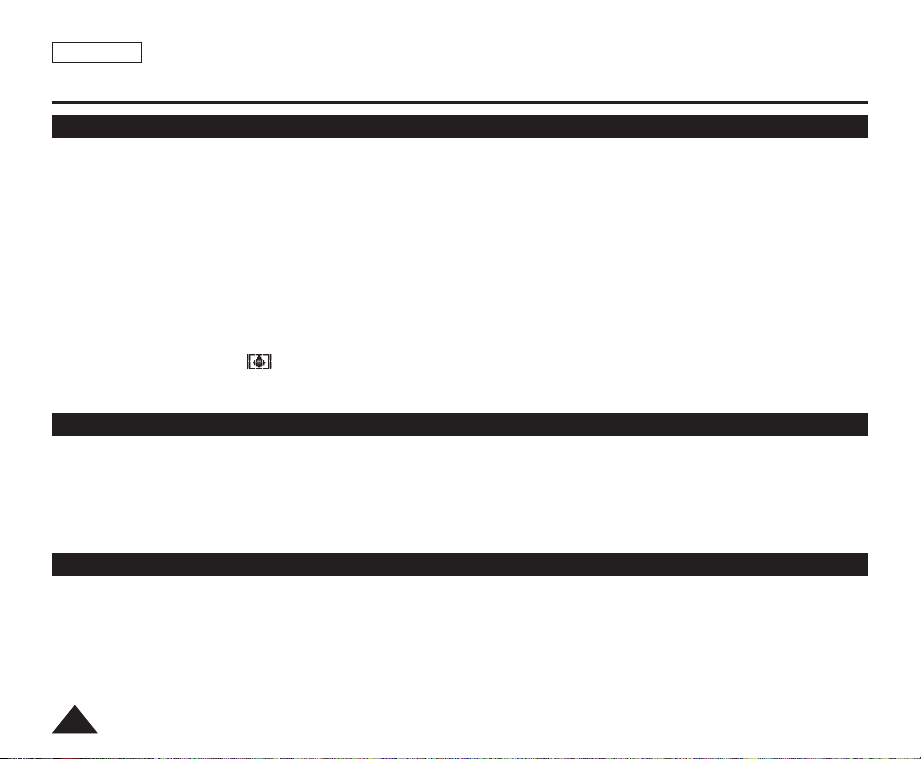
PORTUG.
Notas e instruções de segurança
Notas sobre a câmera de vídeo
■
Não deixe a câmera de vídeo exposta a temperaturas elevadas (acima de 60°C).
Por exemplo, em um carro estacionado ao sol ou exposto diretamente à luz solar.
■
Não molhe a câmera de vídeo. Mantenha a câmera de vídeo afastada da chuva, da água do mar e de qualquer outra
forma de umidade.
Se a câmera de vídeo for molhada, ela poderá ser danificada. Às vezes, o mau funcionamento devido à exposição a
líquidos poderá ser irreparável.
■
Uma subida repentina da temperatura ambiente pode provocar a formação de condensação dentro da câmera de
vídeo.
- Ao deslocar a câmera de vídeo de um local frio para um local quente (p. ex., do exterior para o interior no inverno).
- Ao deslocar a câmera de vídeo de um local fresco para um local muito quente (p. ex., do interior para o exterior no
verão).
■
Se o recurso de proteção (DEW) for ativado, deixe a câmera de vídeo durante pelo menos duas horas em uma
sala seca e quente, com o compartimento para fitas aberto e sem a bateria.
Avisos relativos aos direitos autorais
Programas de televisão, fitas de vídeo, títulos em DVDs, filmes e outros materiais podem estar protegidos pelas leis de
direitos autorais.
A cópia não autorizada de material protegido pelas leis de direitos autorais pode ser ilegal.
Todos os nomes de marcas e marcas registradas mencionados neste manual ou em outra documentação que
acompanhe este produto da Samsung são marcas comerciais ou marcas registradas de seus respectivos proprietários.
Assistência técnica e peças de substituição
■
Não tente reparar pessoalmente a câmera de vídeo.
■
Se tentar abrir ou retirar tampas, você poderá ficar exposto a tensões perigosas ou outros riscos.
■
Todos os serviços de manutenção devem ser executados por técnicos qualificados.
■
Se for necessário utilizar peças de substituição, certifique-se de que o técnico da assistência utilizará as especificadas
pelo fabricante e com características idênticas às originais.
■
Uma substituição não autorizada poderá resultar em incêndio, choque elétrico ou outros riscos.
66

Conhecendo sua câmera de vídeo
Características
■
Função de transferência de
dados digitais com IEEE1394
Ao incorporar a porta de transporte de
dados de alta velocidade IEEE 1394
(i.LINK™: i.LINK é um protocolo de
transferência de dados em série e um
sistema de interconectividade, utilizado
para transmitir dados DV), tanto
fotografias quanto imagens em
movimento podem ser transferidas
para um PC, possibilitando a produção
ou a edição de várias imagens.
■
Interface USB para transferência
de dados de imagem digital
(apenas SCD362/D363/D364/D365/D366)
Você pode transferir imagens para
um PC, utilizando a interface USB
sem uma placa adicional.
■
PHOTO
A função PHOTO (Foto) permite
capturar um objeto como imagem
estática, no modo <Camera>
(Câmera).
■
Zoom digital 1200x
Permite ampliar uma imagem até
1200 vezes o seu tamanho original.
■
Aprimoramento de áudio
Fornece som mais potente por
meio da inclusão das
funcionalidades Real Stereo
(Estéreo real) e Audio (Áudio).
■
LCD TFT em cores
Um LCD TFT em cores de alta
resolução que fornece imagens
nítidas e possibilita rever
imediatamente suas gravações.
Um LCD TFT em cores de alta
resolução, 230K pixels, suporta
proporção de aspecto 16:9 de SCD365/D366.
■
DIS (Estabilizador de imagem
digital)
O DIS compensa eventuais
vibrações da mão, reduzindo a
instabilidade das imagens,
particularmente em grandes
ampliações.
■
Efeitos visuais diversos
Os efeitos visuais permitem dar
uma aparência especial aos seus
filmes, adicionando vários efeitos
especiais.
■
BLC (Compensação de luz de fundo)
A função BLC compensa a
luminosidade existente por trás do
motivo a ser filmado.
■
Program AE (AE programada)
A função Program AE (AE
programada) permite alterar a
velocidade e a abertura do
obturador de acordo com o tipo de
cena/ação a ser filmada.
PORTUG.
■
Lentes de zoom de alta potência
As lentes de zoom de alta
potência permitem que os usuários
ampliem o motivo, com nitidez, até
x33 (x30 para SC-D263/D363).
■
Função Digital Still Camera
(Câmera fotográfica digital) (apenas
SC-D363/D364/D365/D366)
- Utilizando o cartão de memória,
você pode facilmente gravar e
reproduzir fotografias padrão.
- É possível transferir fotografias
padrão do cartão de memória para
o PC utilizando a interface USB.
■
Gravação de imagem em movimento
(apenas SC-D363/D364/D365/D366)
A gravação de imagem em
movimento permite gravar vídeo
em um cartão de memória.
■
Slot para vários cartões de memória
(apenas SC-D365/D366)
O slot para vários cartões de
memória permite utilizar o Memory
Stick (Duo), o Memory Stick PRO,
o MMC e o SD.
■
Memória interna (apenas SC-D366)
Você pode utilizar as funções da
câmera fotográfica digital sem um
cartão de memória externo separado,
com a memória interna instalada na
câmera de vídeo. (SC-D366: 32MB)
77
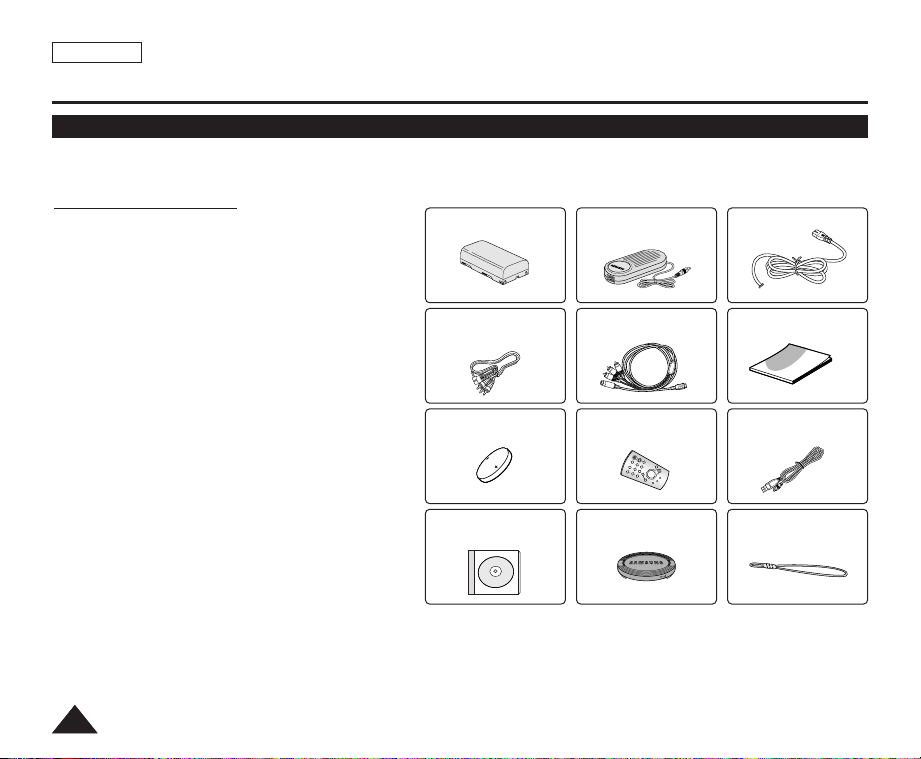
PORTUG.
Conhecendo sua câmera de vídeo
Acessórios fornecidos com a câmera de vídeo
Verifique se os seguintes acessórios básicos acompanham a sua câmera de vídeo digital.
Acessórios básicos
1. Bateria de íons de lítio
2. Adaptador CA (TIPO AA-E8)
3. Cabo CA
4. Cabo de áudio/vídeo (SC-D263/D363)
5. Multicabos (SC-D362/D364/D365/D366)
6. Manual do usuário
7. Bateria de lítio para controle remoto (apenas SCD364/D366) ou relógio. (TIPO: CR2025)
8. Controle remoto (apenas SC-D364/D366)
9. Cabo USB (apenas SCD362/D363/D364/D365/D366)
10. CD do software
(apenas SC-D362/D363/D364/D365/D366)
11. Tampa da lente
12. Correia da tampa da lente
88
1. Bateria de íons de lítio 2. Adaptador CA
4. Cabo de áudio/vídeo
(SC-D263/D363)
7. Bateria de lítio (CR2025) 8. Controle remoto
10. CD do software (SC-
D362/D363/D364/D365/D366)
(TIPO AA-E8)
5. Multicabos (SCD362/D364/D365/D366)
(SC-D364/D366)
11. Tampa da lente 12. Correia da tampa da
3. Cabo CA
6. Manual do usuário
9. Cabo USB (SCD362/D363/D364/D365/D366)
lente
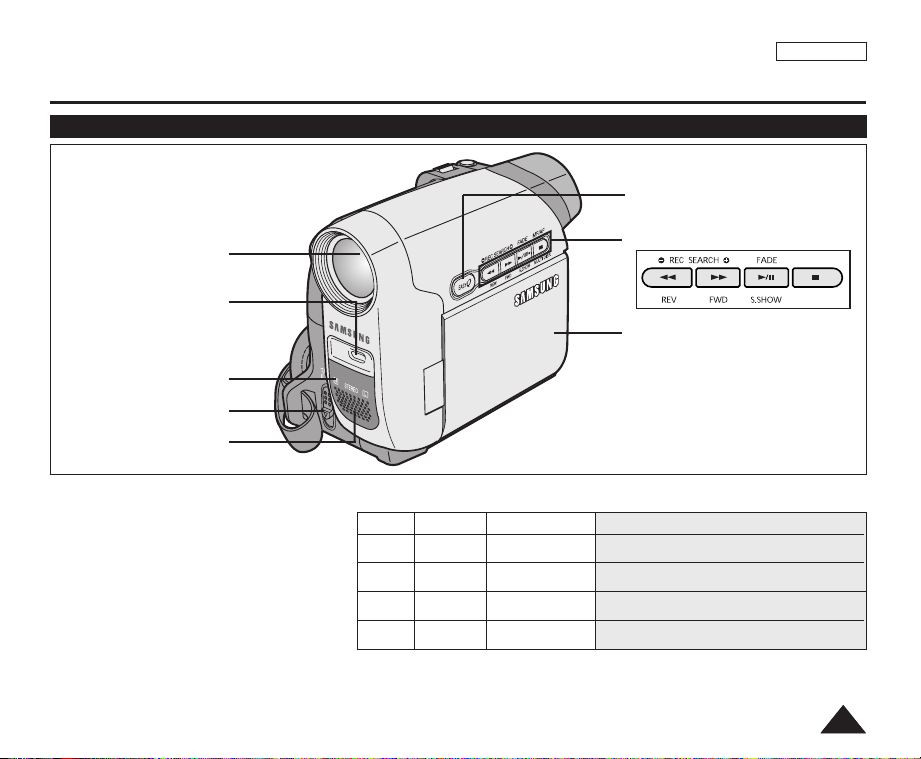
Conhecendo sua câmera de vídeo
MF/AF
MULTI DISP.
Vista frontal e esquerda
PORTUG.
6. Botão EASY.Q
1. Lente
2. LUZ (LIGHT)
(apenas SC-
D362/D364/D365/D366)
3. Sensor remoto (apenas
SC-D364/D366)
4. TAPE EJECT
5. MIC interno
1. Lente
2. LUZ (LIGHT) ➥página 43
(apenas SCD362/D364/D365/D366)
3. Sensor remoto
(apenas SC-D364/D366)
4. TAPE EJECT
5. MIC interno
6. Botão EASY.Q ➥página 35
7. Botões de função
8. LCD TFT
7. Botões de função
Botão <Player>
œœœœ
√√√√
√√
/❙❙ PLAY/STILL FADE S.SHOW (Apresentação de slides)
■ STOP MF/AF MULTI DISP. (Multi-display)
<Camera> (Modo Cam) <M.Player> (Modo M.Play) (apenas SC-D363/D364/D365/D366)
REW REC SEARCH – REW
FF REC SEARCH + FWD
8. LCD TFT
99
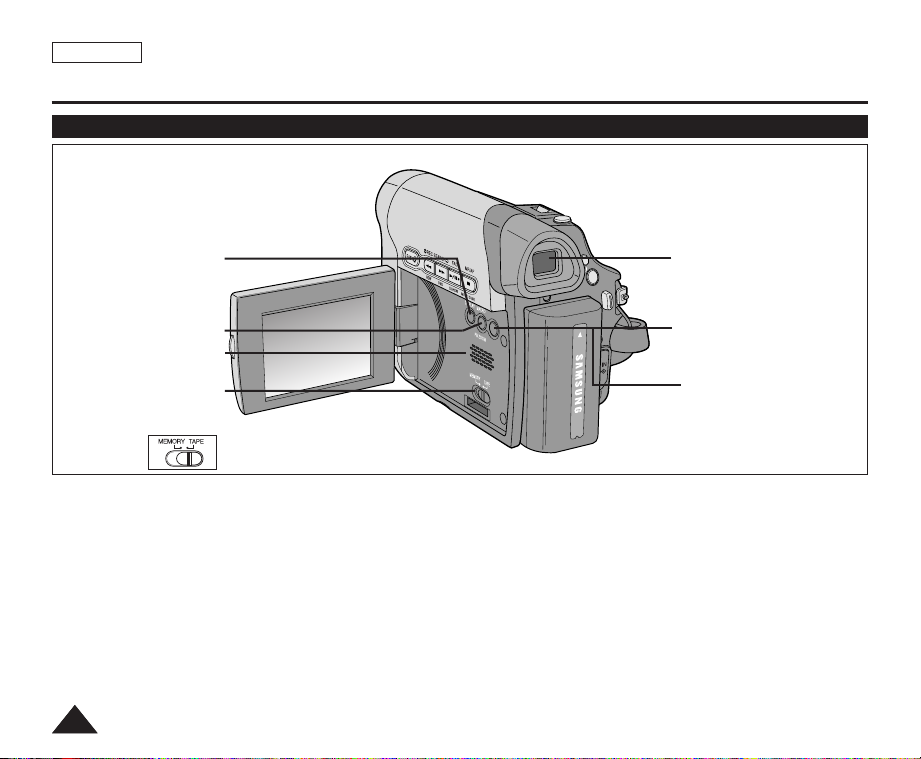
PORTUG.
COLOR NITE
LIGHT
MENU
Conhecendo sua câmera de vídeo
Vista lateral esquerda
1. DISPLAY
2. MACRO/PB ZOOM
3. Alto-falante
4. Interruptor de modo
(MEMORY/TAPE) (apenas SC-
D363/D364/D365/D366)
1. DISPLAY ➥página 21
2. MACRO/PB ZOOM ➥página 39 / ➥página 61
3. Alto-falante
4. Interruptor de modo (MEMORY/TAPE)
(apenas SC-D363/D364/D365/D366)
1010
5. Visor eletrônico
6. COLOR NITE ➥página 42
LIGHT (SC-D362/D364/D365/D366) ➥página 43
5. Visor eletrônico
6. COLOR NITE
LIGHT
(SC-D362/D364/D365/D366)
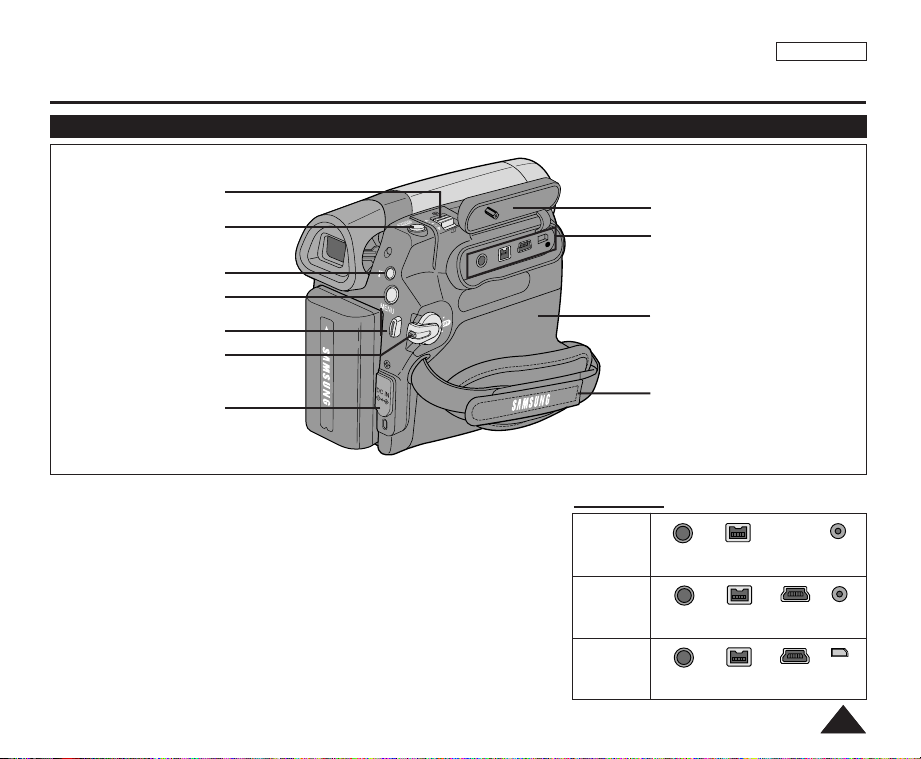
Conhecendo sua câmera de vídeo
Vista superior e direita
1. Alavanca de zoom
(VOL/Botão rotativo Menu)
2. Botão PHOTO
3. Botão QUICK MENU
4. Botão MENU
5. Botão Start/Stop
(Iniciar/Parar)
6. Interruptor Power
(CAMERA ou PLAYER)
7. Jaque CC
QUICK
MENU
PORTUG.
8. Tampa de jaques
AV/ S
USB
DV
MIC
P
L
A
Y
E
R
A
R
E
M
A
C
9. Conexões (Veja abaixo)
10. Porta do compartimento de fita
11. Gancho da correia de mão
1. Alavanca de zoom
(VOL/Botão rotativo Menu)
2. Botão PHOTO ➥página 57
3. Botão QUICK MENU
4. Botão MENU
5. Botão Start/Stop (Iniciar/Parar)
6. Interruptor Power (CAMERA ou
PLAYER)
7. Jaque CC
8. Tampa de jaques
9. Conexões
10. Porta do
compartimento
de fita
11. Gancho da
correia de mão
conexões
SC-D263
SC-D363
SC-
D362/D364/
D365/D366
MIC
externo
MIC
externo
MIC
externo
IEEE1394
IEEE1394 USB
IEEE1394 USB
Cabo AV
Cabo AV
Multicabos
1111
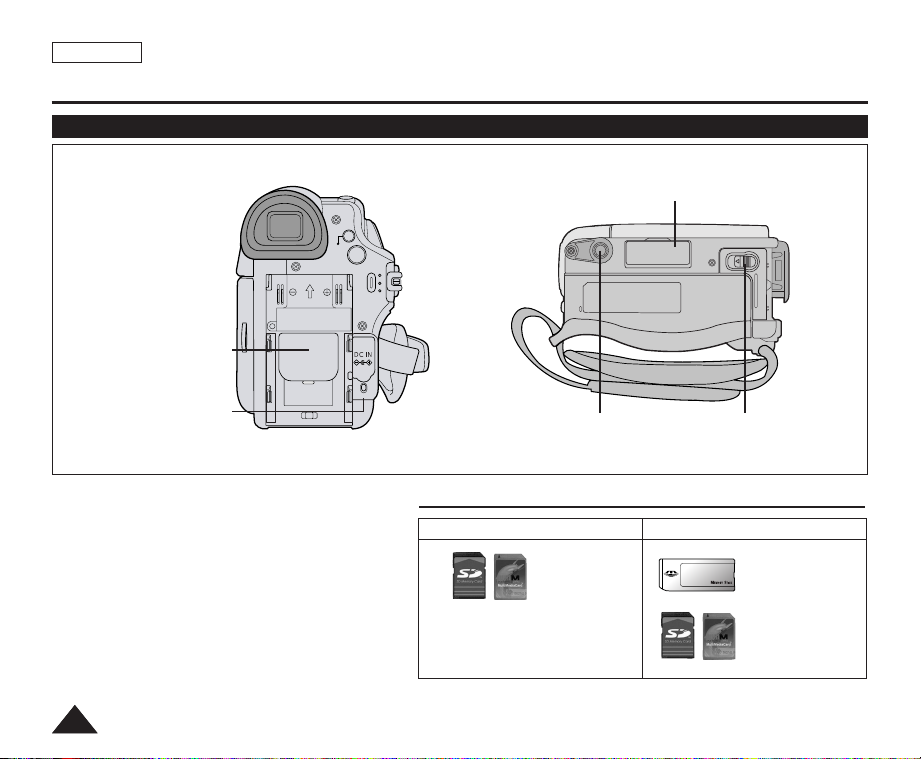
PORTUG.
BATTERY
RELEASE
Conhecendo sua câmera de vídeo
Vista posterior e inferior
QUICK
MENU
MENU
1. Tampa do
compartimento da
bateria de lítio
2. Indicador de carga
CHG
3. Slot para vários cartões de memória
(apenas SC-D363/D364/D365/D366)
4. Suporte do tripé
5. Alavanca para destravar a
bateria
1. Tampa do compartimento da bateria de lítio
2. Indicador de carga
3. Slot para vários cartões de memória
(apenas SC-D363/D364/D365/D366)
4. Suporte do tripé
5. Alavanca para destravar a bateria
1212
Slot para cartões de memória (Cartões de memória utilizáveis)
SC-D363/D364
SD/MMC
SC-D365/D366
Memory Stick
Memory Stick PRO
SD/MMC
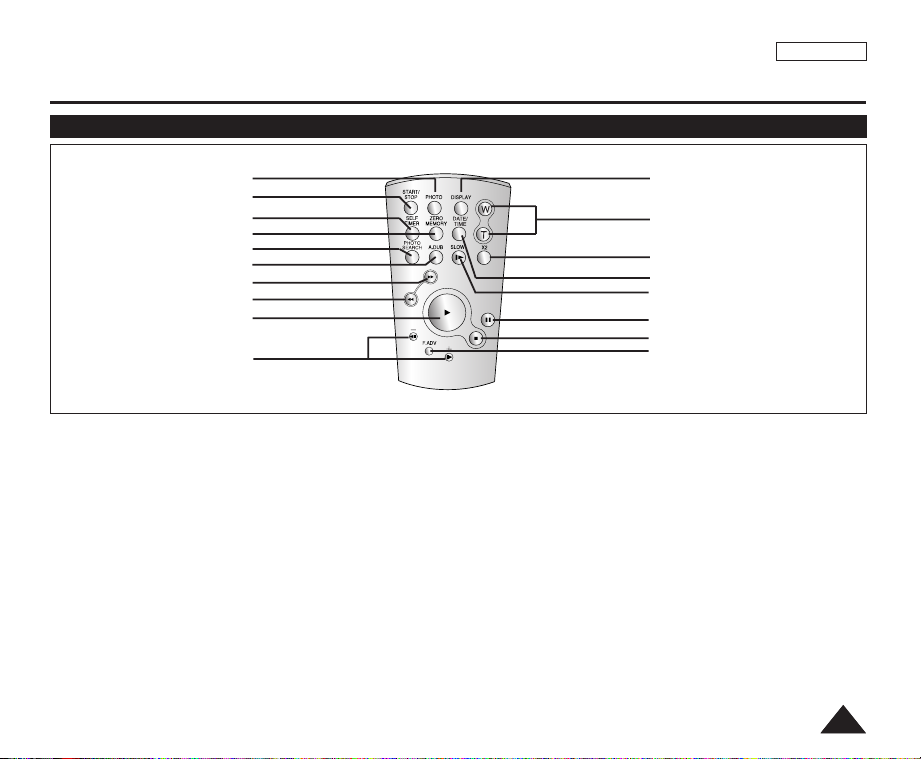
Conhecendo sua câmera de vídeo
Controle remoto (apenas SC-D364/D366)
PORTUG.
1. PHOTO
2. START/STOP
3. SELF TIMER
4. ZERO MEMORY
10.
5. PHOTO SEARCH
7.
œœœœ
8.
√√
9.
(PLAY) (Reproduzir)
œœ
√√
❙❙ / ❙❙
6. A.DUB
√√√√
(FF) (Avançar)
(REW) (Rebobinar)
(Direction) (Direção)
1. Botão PHOTO ➥página 57
2. Botão START/STOP
3. Botão SELF TIMER ➥página 38
4. Botão ZERO MEMORY ➥página 37
5. Botão PHOTO SEARCH
6. Botão A.DUB ➥página 62
7. Botão
8. Botão
9. Botão
√√√√
(FF) (Avançar)
œœœœ
(REW) (Rebobinar)
√√
(PLAY) (Reproduzir)
18. DISPLAY
17. W/T (Zoom)
16. X2
15. DATE/TIME
14. SLOW (
13.
12. ■ (STOP) (Parar)
11. F. ADV
œœ
√√
❙❙/ ❙❙
10. Botão
(Direction) (Direção) ➥página 59
11. Botão F. ADV ➥página 60
12. Botão
13. Botão
14. Botão SLOW (
■ (STOP) (Parar)
❙❙
(STILL) (Pausa)
√√
❙
)
15. Botão DATE/TIME
16. Botão X2 ➥página 60
17. Botão W/T (Zoom)
18. Botão DISPLAY
√√
❙
)
❙❙
(STILL) (Pausa)
1313
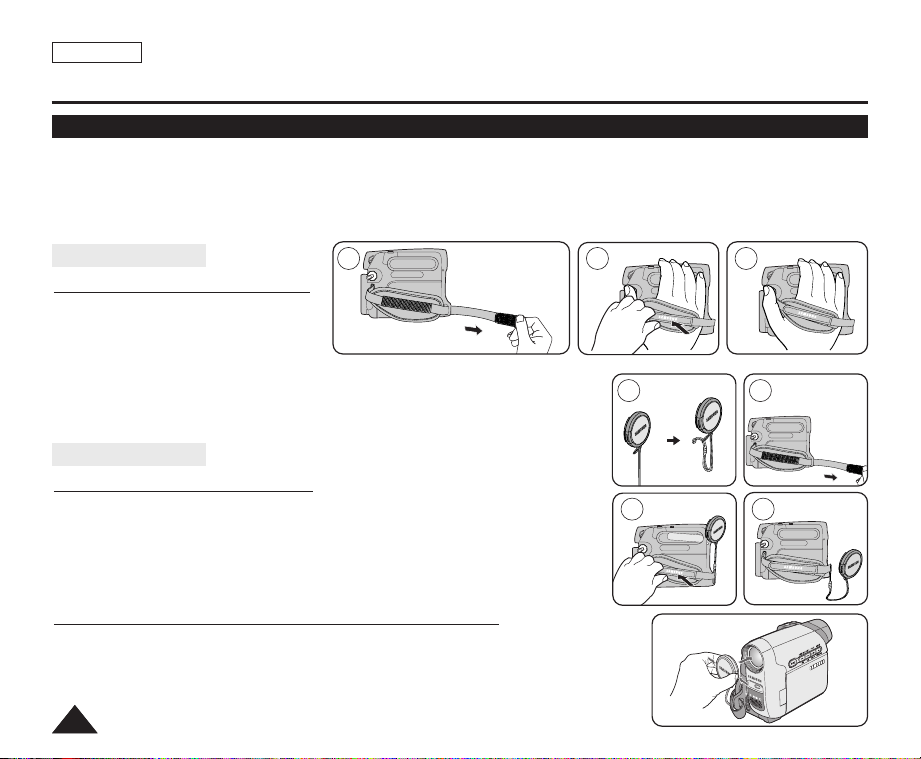
PORTUG.
Preparativos
Utilizando a correia de mão e a tampa da lente
É muito importante verificar se a correia de mão está corretamente regulada antes de começar a gravar.
A correia de mão permite:
- Segurar a câmera de vídeo numa posição estável e confortável.
- Pressionar os botões [Zoom] e [Start/Stop] (Iniciar/Parar) sem ter de mudar a posição da mão.
Correia de mão
1 2 3
Ajustando a correia de mão
1. Insira a correia de mão no respectivo
gancho, na parte frontal da câmera de
vídeo, e puxe sua extremidade por
dentro do gancho.
2. Insira a mão na correia e ajuste o comprimento para sua conveniência.
3. Feche a correia de mão.
Tampa da lente
Acoplando a tampa da lente
1. Prenda a tampa da lente com a respectiva correia, como mostra a figura.
2. Prenda a correia da tampa da lente à correia de mão e ajuste-a, seguindo as
etapas descritas para a correia de mão.
3. Feche a correia de mão.
Instalando a tampa da lente depois da operação
Pressione os botões nas laterais da tampa da lente e insira-a na lente da câmera de
vídeo.
1414
1 2
2 3
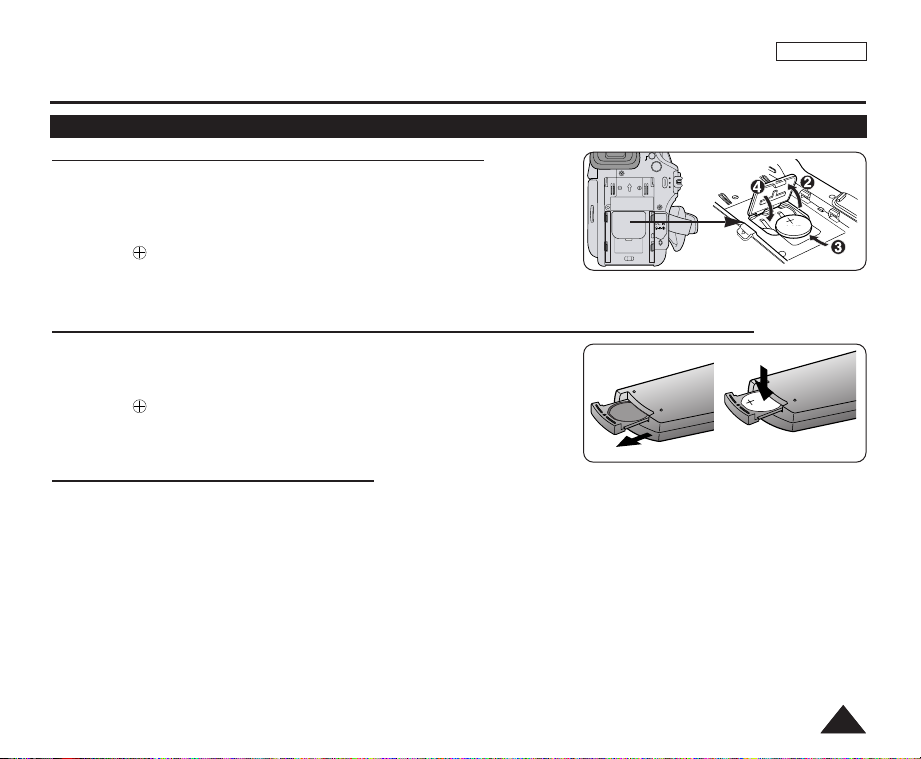
PORTUG.
MENU
CHG
QUICK
MENU
Preparativos
Instalação da bateria de lítio
Instalação da bateria de lítio do relógio interno
1. Retire a bateria da parte posterior da câmera de vídeo.
2. Abra a tampa do compartimento da bateria de lítio existente na parte
posterior da câmera de vídeo.
3. Coloque a bateria de lítio no respectivo compartimento, com o terminal
positivo ( ) virado para cima.
Tenha cuidado para não inverter a polaridade da bateria.
4. Feche a tampa do compartimento da bateria de lítio.
Instalação da bateria de lítio para o controle remoto (apenas SC-D364/D366)
1. Retire o compartimento da bateria de lítio na direção da seta, utilizando
instrumentos como um par de pinças.
2. Coloque a bateria de lítio no respectivo compartimento, com o terminal
positivo ( ) virado para cima.
3. Reinsira o compartimento da bateria de lítio.
Precauções sobre a bateria de lítio
1. A bateria de lítio manterá a função do relógio e o conteúdo predefinido da memória, mesmo se a bateria ou o
adaptador CA forem removidos.
2. Em condições normais de funcionamento, a bateria de lítio da câmera de vídeo dura cerca de 6 meses, a partir do
momento da instalação.
3. Quando a bateria de lítio ficar fraca ou acabar, o indicador de data/hora exibirá <12:00 AM JAN.1,2006> quando você
definir <Date/Time> (Data/Hora) como On (Ligado).
4. Haverá perigo de explosão se a bateria for substituída incorretamente.
Aviso: mantenha a bateria de lítio fora do alcance de crianças. Em caso de ingestão de uma bateria, consulte
Quando isso ocorrer, substitua a bateria de lítio por uma nova (tipo CR2025).
Substitua apenas pelo mesmo tipo de bateria ou equivalente.
imediatamente um médico.
1515

PORTUG.
Preparativos
Utilizando a bateria de íons de lítio
✤ Utilize apenas as baterias SB-LSM80 ou SB-LSM160.
✤ No ato da compra, a bateria pode estar com pouca carga.
Carregando a bateria de íons de lítio
1. Mude o interruptor [Power] para [Off] (Desligado).
2. Coloque a bateria na câmera de vídeo.
3. Conecte o adaptador CA a um cabo CA e ligue este
último a uma tomada de parede.
4. Conecte o cabo CC à tomada CC da câmera de vídeo.
O indicador de carga começará a piscar, mostrando
que a bateria está carregando.
5. Pressione o botão DISPLAY enquanto estiver
Freqüência da intermitência Taxa de carga
Uma vez por segundo Inferior a 50%
Duas vezes por segundo 50% - 75%
Três vezes por segundo 75% - 90%
A intermitência pára, mas o indicador
permanece aceso
Ligado durante um segundo, Erro - volte a encaixar a bateria
desligado durante um segundo e a conectar o cabo CC
90% - 100%
carregando para ver o status da carga, por 7 segundos, no LCD.
■
O nível de carga da bateria indicado é fornecido como um dado de referência para o
usuário, ou seja, é uma aproximação.
Ele pode ser diferente da capacidade e temperatura da bateria.
Battery Info
BBaatttteerryy cchhaarrgg eedd
0% 50% 100%
6. Quando a bateria estiver completamente recarregada, desconecte-a, assim como o
adaptador CA, da câmera de vídeo. A bateria continuará sendo descarregada, mesmo
quando o interruptor Power estiver na posição Off (Desligado).
Tempo de carga e gravação com base no modelo e no tipo de bateria.
✤ Se você fechar o LCD, ele será desligado e o visor
eletrônico será ligado automaticamente.
✤ Os tempos de gravação contínua indicados na tabela
à direita são aproximações.
O tempo real de gravação depende da utilização.
✤ Os tempos de gravação contínua encontrados nas
instruções de operação são avaliados utilizando uma
bateria com carga completa, a 25°C.
Tempo
Bateria
SB-LSM80
SB-LSM160
(Option)
Tempo de
carga
Aprox.
1h20min
Aprox. 3h
Tempo de gravação
LCD ligado
Aprox. 1h20min
Aprox. 2h40min
Visor eletrônico ligado
Aprox. 1h30min
Aprox. 3h
✤ Mesmo com a câmera de vídeo desligada, a bateria continuará sendo descarregada se estiver encaixada nela.
1616
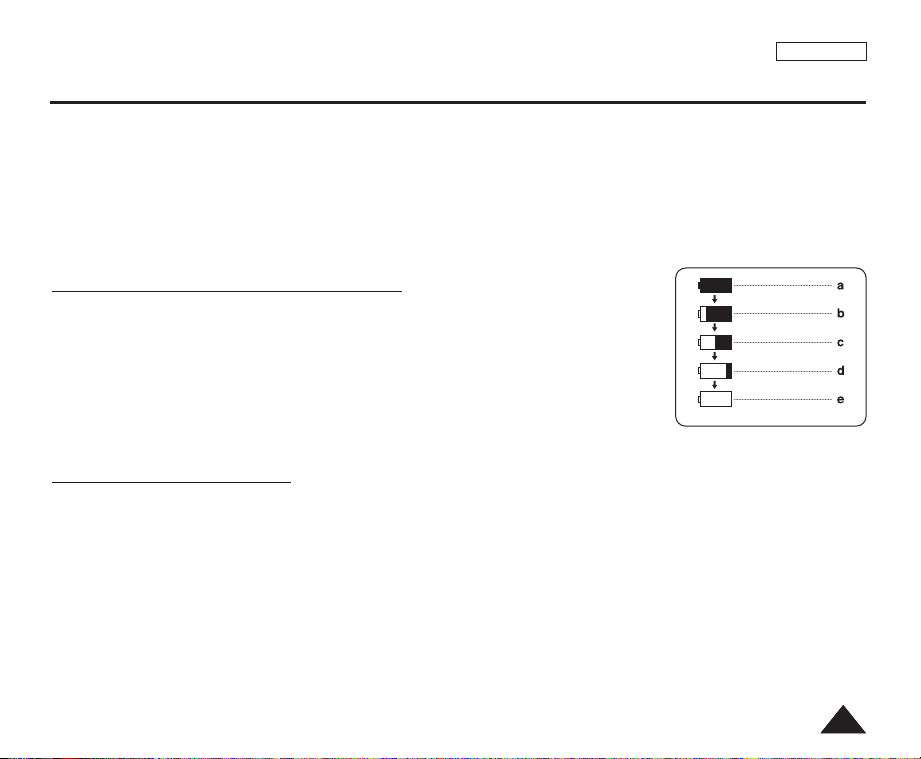
Preparativos
O tempo disponível de gravação contínua depende:
- Do tipo e da capacidade da bateria utilizada.
- Da temperatura ambiente.
- Da freqüência com que a função Zoom é utilizada.
- Do tipo de utilização (câmera de vídeo/câmera fotográfica/com LCD, etc.).
É recomendável que você tenha várias baterias disponíveis.
Indicador de nível de carga da bateria
O indicador de nível de carga da bateria indica a quantidade de carga existente na bateria.
a. Completamente carregada b. 20-40% utilizada
c. 40-80% utilizada d. 80-95% utilizada
e. Sem carga (intermitente)
(A câmera de vídeo desligará dentro de pouco tempo; substitua a bateria o mais rápido
possível.)
Gerenciamento da bateria
■
A bateria deve ser recarregada em um ambiente com temperatura entre 0 °C e 40 °C.
■
A vida útil e a capacidade da bateria serão reduzidas, caso ela seja utilizada em temperaturas inferiores a 0°C ou
deixada em temperaturas superiores a 40°C durante um longo período de tempo, mesmo quando estiver
completamente recarregada.
■
Não coloque a bateria próxima a uma fonte de calor (p. ex., fogo ou um aquecedor).
■
Não desmonte, não exerça pressão nem aqueça a bateria.
■
Não permita que os terminais + e - da bateria entrem em curto-circuito. Isso pode dar origem a vazamento de
eletrólito, geração de calor, superaquecimento ou incêndio.
(Blinking)
PORTUG.
1717
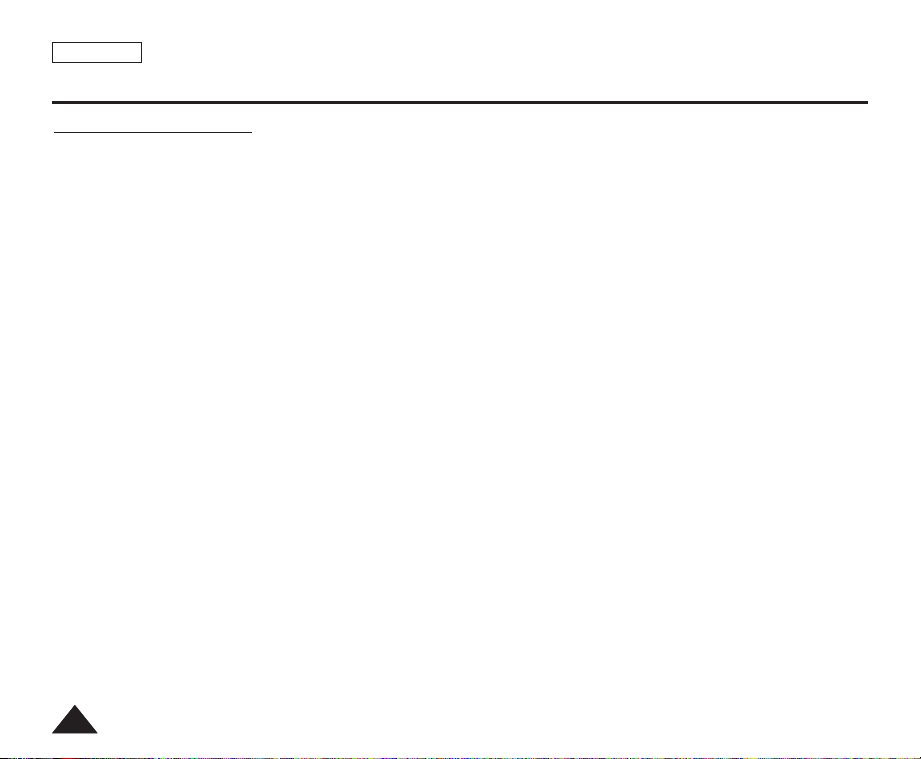
PORTUG.
Preparativos
Notas sobre a bateria
■
Consulte a tabela da página 16 para obter os tempos aproximados de gravação contínua.
■
O tempo de gravação é afetado pela temperatura e pelas condições ambientais.
■
O tempo de gravação diminui drasticamente em ambientes frios, conforme a variação da temperatura e das condições
ambientais.
■
Os tempos de gravação contínua encontrados nas instruções de operação são avaliados utilizando uma bateria com
carga completa, a 25°C. O tempo de bateria restante pode diferir dos tempos de gravação contínua aproximados
fornecidos nas instruções.
■
Recomenda-se a utilização da bateria original, disponível na assistência técnica da SAMSUNG.
Quando a bateria atingir o final da sua vida útil, entre em contato com o revendedor local.
As baterias devem ser descartadas como detritos químicos.
■
Certifique-se de que a bateria esteja completamente carregada antes de começar a gravar.
■
As baterias novas não estão carregadas. Antes de utilizar a bateria, é necessário carregá-la completamente.
■
A descarga total de uma bateria de íons de lítio danifica as células internas.
Quando está completamente descarregada, a bateria fica mais sujeita a vazamento.
■
Para poupar a carga da bateria, desligue a câmera de vídeo quando não a estiver utilizando.
■
Se sua câmera de vídeo estiver no modo <Camera> e se for deixada no modo <STBY> (Stby) sem funcionar por
mais de 5 minutos com uma fita inserida, essa será desligada automaticamente, como forma de proteção contra
descarga desnecessária da bateria.
■
Verifique se a bateria se encontra devidamente encaixada.
Não deixe a bateria cair. Se ela cair, poderá ser danificada.
1818

PORTUG.
Q
U
IC
K
M
E
N
U
P
L
A
Y
E
R
C
A
M
E
R
A
C
A
M
E
R
A
P
L
A
Y
E
R
C
A
M
E
R
A
P
L
A
Y
E
R
C
A
M
E
R
A
P
L
A
Y
E
R
C
A
M
E
R
A
P
L
A
Y
E
R
Preparativos
Conectando a uma fonte de alimentação
✤
Existem dois tipos de fonte de alimentação que podem ser conectados à sua câmera de vídeo.
- O adaptador CA e o cabo CA: utilizados para gravações no interior.
- A bateria: utilizada para gravações no exterior.
Utilizando uma fonte de alimentação residencial
Conecte a câmera a uma fonte de alimentação residencial para não precisar se preocupar com a carga da bateria.
Você pode deixar a bateria conectada; sua carga não será consumida.
1. Mude o interruptor [Power] para [OFF] (Desligado).
2. Conecte o adaptador CA (tipo AA-E8) ao cabo CA.
3. Conecte o cabo CA a uma tomada de parede.
O tipo do plugue e da tomada de parede podem ser diferentes de acordo
com o seu país.
4. Conecte o cabo CC ao jaque CC da câmera de vídeo.
5. Coloque a câmera de vídeo no modo pretendido, mantendo pressionada a
lingüeta do interruptor [Power] e girando-a para o modo [CAMERA] ou
[PLAYER].
Sobre os modos de operação
✤
Os modos de operação são determinados pela posição do interruptor [Power] e do interruptor [Mode].
✤
Defina o modo de operação, ajustando os interruptores [Power] e [Mode] antes de executar qualquer função.
Nome do modo
Interruptor
[Power]
<Camera Mode> (Modo Cam)
<Player Mode> (Modo Player)
<M.Cam Mode> (Modo M.Cam)
Interruptor Power
<M.Player Mode> (Modo M.Play)
Interruptor [Mode]
(apenas SC-
D363/D364/D365/
D366)
[ Nota ]
■
Os modos <M.Cam> e <M.Player> (M.Play) são ativados somente em SC-D363/ D364/ D365/ D366.
1919
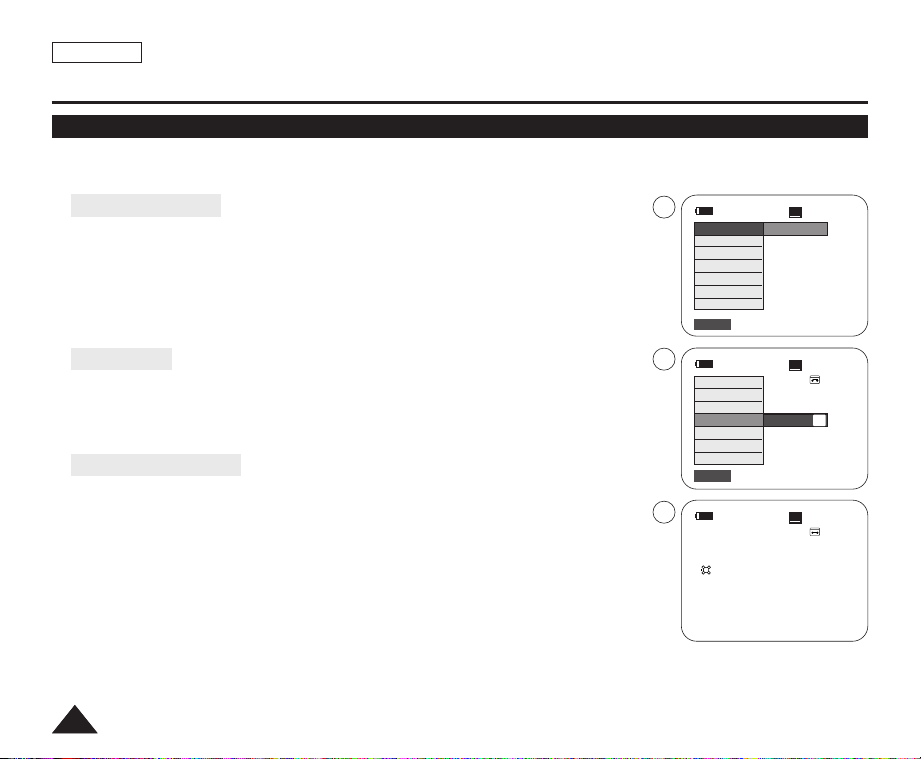
PORTUG.
Preparativos
Utilizando o QUICK MENU
✤ QUICK MENU é utilizado para acessar as funções da câmera de vídeo, por meio do botão [QUICK MENU].
✤ O QUICK MENU facilita o acesso aos menus utilizados com mais freqüência, sem utilizar o botão [MENU].
✤ As funções disponíveis utilizando o QUICK MENU estão abaixo:
Modo Camera (Cam)
■
Definindo o Estabilizador de imagem digital <DIS> na ➥página 55
■
Modos de exposição automática programada <Program AE> (Programa AE) ➥página 49
■
Definindo o modo Grande angular (16:9 Wide) ➥página 54
■
Definindo o equilíbrio de branco <White Balance> (Balanço Br.) ➥página 51
■
Definindo a velocidade do obturador <Shutter> (Obturador)- Pode ser operado com a
utilização de QUICK MENU ➥página 47
■
Definindo a <Exposure> (Exposição) - Pode ser operado com a utilização de QUICK MENU ➥página 47
■
Definindo a Compensação de luz de fundo <BLC> ➥página 41
Modo M.Cam
■
Definindo o tipo de memória <Memory Type> (Tipo memória) ➥página 70
■
Definindo o equilíbrio de branco <White Balance> (Balanço Br.) ➥página 51
■
Definindo a qualidade da fotografia <Photo Quality> (Qualid Foto) ➥página 71
■
Definindo a <Exposure> (Exposição) - Pode ser operado com a utilização de QUICK MENU ➥página 47
■
Definindo a Compensação de luz de fundo <BLC> ➥página 41
Modo M.Player (M.Play)
■
Definindo o tipo de memória <Memory Type> (Tipo memória) ➥página 70
■
Reproduzindo imagens em movimento (MPEG) no cartão de memória - Seleção de
Multi-player <M.Play Select> (Selec. M.Play) ➥página 80
■
Apagando fotografias e imagens em movimento - <Delete> (Apagar) ➥página 76
■
Proteção contra exclusão acidental - <Protect> (Proteger) ➥página 75
■
Marcando imagens para impressão - Marca de impressão <Print Mark> (Selec. Impr.) ➥página 84
Por exemplo: Definindo o equilíbrio de branco <White Balance> (Balanço Br.)
1. Pressione o botão [QUICK MENU].
A lista de menus rápidos será exibida.
2. Mova a alavanca de [Zoom] para cima ou para baixo para selecionar <White Balance>
(Balanço Br.) e pressione o botão [OK].
3. Mova a alavanca de [Zoom] para cima ou para baixo para selecionar o modo desejado - Auto,
Indoor (Interno), Outdoor (Exterior) ou Custom WB - e pressione o botão [OK].
4. Para sair, pressione o botão [QUICK MENU].
2020
1
DIS
Program AE
16:9 Wide
White Balance
Shutter
Exposure
BLC
Q.MENU
Exit
2
DIS
Program AE
16:9 Wide
White Balance
Shutter
Exposure
BLC
Q.MENU
Exit
4
œ
<Quando a opção Outdoor (Exterior) tiver
sido selecionada>
STBY
STBY
STBY
Off
Auto
SP
0:00:10
60min
SP
0:00:10
60min
…
A
†
SP
0:00:10
60min

Preparativos
OSD (Display das opções de menu) nos modos Camera (Cam)/Player
1. Battery Level (Nível de bateria)
➥página 17
2. Modo Visual Effect (Efeito Visual)
➥página 52
3. EASY.Q ➥página 35
4. DIS ➥página 55
5. Program AE (Programa AE)
➥página 49
6. Modo White Balance (Balanço Br.)
➥página 51
7. Shutter Speed (Velocidade do
obturador) ➥página 47
8. Exposure (Exposição) ➥página 47
9. Manual Focus (Foco manual)
➥página 48
10. Date/Time (Data/Hora) ➥página 30
11. Zoom Position (Posição do zoom)
➥página 39
12. COLOR NITE ➥página 42
13. USB ➥página 92 (apenas SCD362/D363/D364/D365/D366)
14. Remote (Remoto) ➥página 24
(apenas SC-D364/D366)
15.
WindCut Plus (Anti-Ruído) ➥página 45
16. BLC (Compensação de luz de
fundo) ➥página 41
17. LIGHT ➥página 43 (apenas SCD362/D364/D365/D366)
18. Real Stereo (Estéreo Real) ➥página
46
19. Modo Audio (Áudio) ➥página 44
20. Remaining Tape (Fita restante)
(medida em minutos)
21. Tape Counter (Contador de fita)
22. Zero Memory (Memória zero)
➥página 37 (apenas SC-D364/D366)
23. Modo Record Speed (Velocidade de
gravação) ➥página 44
24. Modo de operação
25. Self Timer (Temporizador
automático) ➥página 38 (apenas
SC-D364/D366)
26. Photo Image (Fotografia)
27. Tele Macro (Macro telefoto)
➥página 39
28. Dubbed Audio Playback
(Reprodução de áudio dublado)
➥página 63
29. DEW ➥página 6
30. Warning Indicator (Indicador de
aviso) ➥página 98
31. Message Line (Linha de
mensagem) ➥página 98
32. Volume Control (Controle de
volume) ➥página 58
33. DV IN [modo DV Data Transfer
(Transferência de dados DV)]
➥página 87
34. AV IN ➥página 67
(apenas SC-D365/D366)
35. Audio Dubbing (Dublagem de
áudio) ➥página 62 (apenas SCD364/D366)
OSD no modo Camera (Cam)
26
25
1
2
3
4
5
6
7
8
9
10
11
7
8
27
Art
S. 1/60
[29]
12:00 AM JAN.1,2006
W T
S. 1/60
[29]
†
†
10Sec
STBY
No Tape !
…
…
23 2224
SP
Color N.1/30
9
OSD no modo Player
35
SP
√
28
29
30
31
32
†
[10]
12:00 AM JAN.1,2006
0:00:00:10
No Tape !
…
PORTUG.
0:00:11
14min
S
16BIt
14minSound[2]
16BIt
AV In
2121
21
20
19
18
17
16
15
14
13
12
34
33
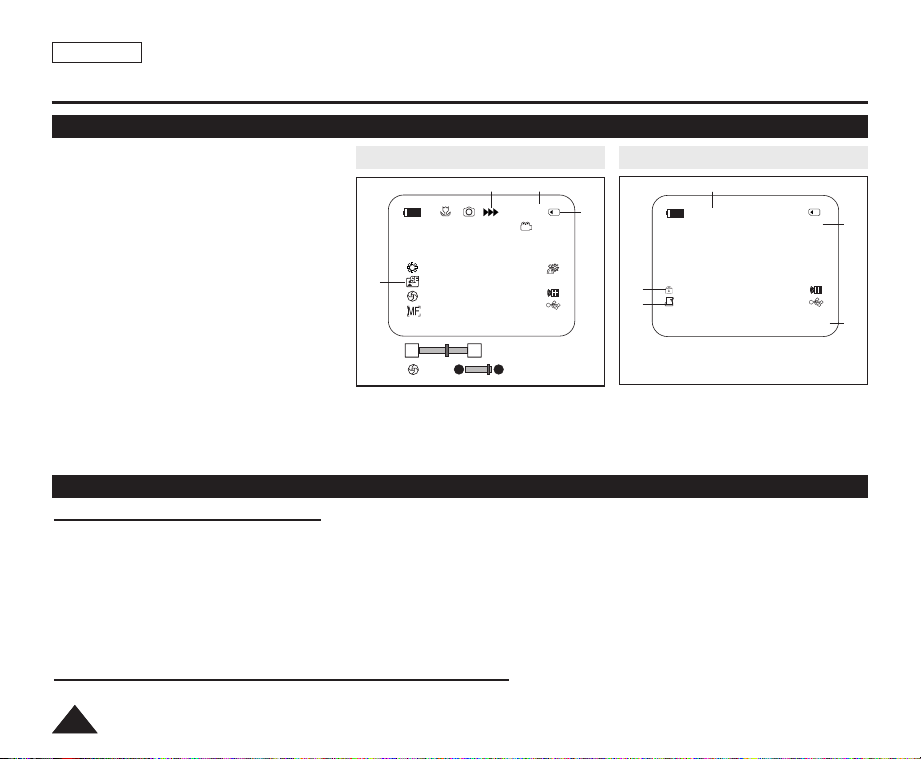
PORTUG.
Preparativos
OSD (Display das opções de menu) nos modos M.Cam/M.Player (M.Play) (apenas SC-D363/D364/D365/D366)
1. Photo Quality (Qualid Foto)
➥página 71
2. Indicador CARD (Cartão de memória)
3. Image Counter (Contador de imagem)
(Número total de fotografias
graváveis)
4. Indicador de gravação e
carregamento de imagem
5. Indicador de proteção contra
exclusão ➥página 75
6. Print Mark (Marca de impressão)
➥página 84
7. Folder Number-File Number (Número
da pasta e Número do arquivo) ➥página 72
8. JPEG Image Size (Tamanho da imagem JPEG)
9. Slide Show (Apresentação de slides) ➥página 74
Ativando/desativando o OSD (Display das opções de menu)
Ativando/desativando o OSD
Pressione o botão [DISPLAY] no painel de controle esquerdo.
■
Cada vez que você pressiona o botão, a função OSD é ativada ou desativada.
■
Quando o OSD está desligado:
- No modo <Camera> - os modos STBY (Stby), REC são sempre visualizados na tela, mesmo quando o OSD está
desligado.
- No modo <Player> - ao pressionar qualquer botão de função, a função é visualizada no OSD durante três
segundos, antes de o OSD desligar.
Ativando/desativando a data e a hora (Date/Time)
Para ativar ou desativar a data e a hora, acesse o menu e altere o modo <Date/Time> (Data/Hora). ➥página 30
2222
OSD no modo M.Cam OSD no modo M.Player (M.Play)
1
12:00 AM JAN.1,2006
W T
[29]
[29]
No Memory Card !
…
†
34
46
3 min
2
5
6
9
Slide
No Memory Card !
001
12:00 AM JAN.1,2006 100-0002
2/46
800X600
8
7
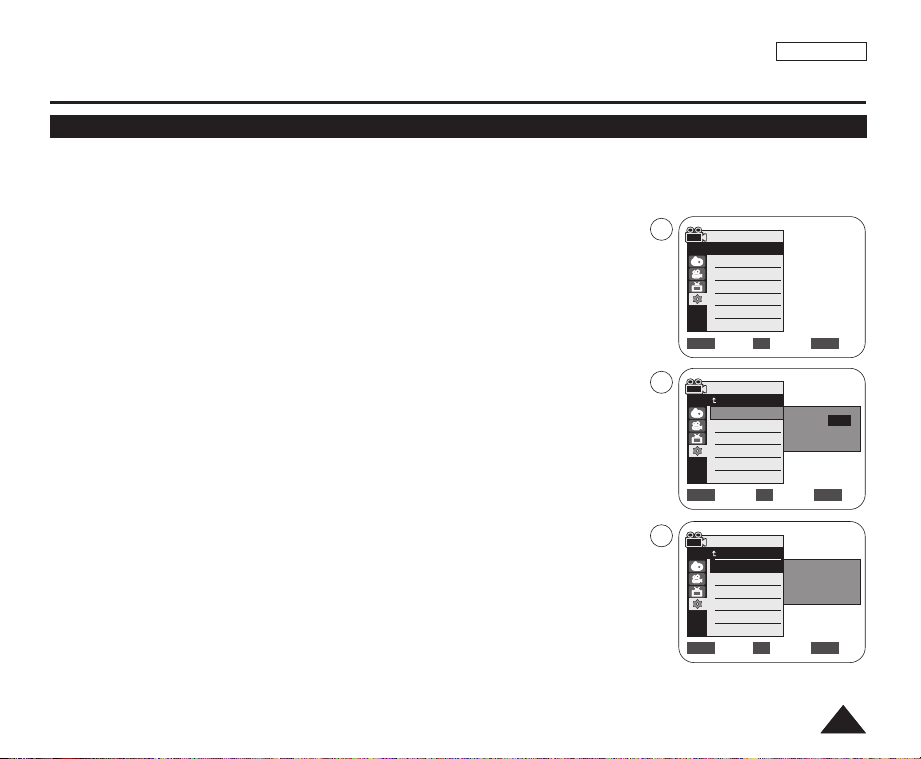
PORTUG.
Configuração inicial: configurando o menu do sistema
Ajustando o relógio - Ajuste do relógio (Clock Set)
✤ A configuração do relógio funciona nos modos <Camera> (Cam)/<Player>/<M.Cam>/<M.Player> (M.Play).
➥página 19
✤ As informações de Date/Time (Data/Hora) são automaticamente gravadas em uma fita. Antes de gravar, ajuste a
<Date/Time> (Data/Hora). ➥página 30
1. Coloque o interruptor [Power] na posição [CAMERA] ou [PLAYER].
2. Coloque o interruptor [Mode] na posição [TAPE] ou [MEMORY].
(apenas SC-D363/D364/D365/D366)
3. Pressione o botão [MENU].
■
A lista de menus será exibida.
4. Mova a alavanca de [Zoom] para cima ou para baixo para selecionar <System>
(Sistema) e pressione o botão [OK].
5. Mova a alavanca de [Zoom] para cima ou para baixo para selecionar <Clock Set>
(Conf. Relógio) e pressione o botão [OK].
■
O ano será realçado em primeiro lugar.
6. Mova a alavanca de [Zoom] para cima ou para baixo para definir o Year (Ano)
atual e pressione o botão [OK].
■
O mês será realçado.
7. Você pode definir o mês, o dia, a hora e os minutos seguindo o mesmo procedimento
de definição do ano.
8. Pressione o botão [OK] após definir os minutos.
■
Uma mensagem <Complete!> (Completo !) é exibida.
■
Para ajustar o relógio, selecione Year, Month, Day, Hour ou Min
(Ano, Mês, Dia, Hora, Minutos) pressionando o botão [OK] e mova a alavanca de
[Zoom] para cima ou para baixo para definir os respectivos valores.
9. Para sair, pressione o botão [MENU].
[ Notas ]
■
Quando a bateria de lítio ficar sem carga (após cerca de 6 meses), a data/hora será
exibida na tela como <12:00 AM JAN.1,2006>.
■
O ano pode ser definido até 2037.
■
Se a bateria de lítio não estiver instalada, não será efetuada nenhuma cópia de backup dos dados inseridos.
4
Camera Mode
√System
Clock Set
Remote
Beep Sound
Language
Demonstration
Move Select Exit
5
Camera Mode
Back
Clock Set
Remote
Beep Sound
Language
Demonstration
Adjust Select Exit
8
Camera Mode
Back
Clock Set
Remote
Beep Sound
Language
Demonstration
Move Select Exit
√On
√On
√English
√On
JAN 1 2006
12 : 00 AM
JAN 1 2006
12 : 00 AM
Complete !
MENUOKZOOM
…
†
MENUOKZOOM
MENUOKZOOM
2323
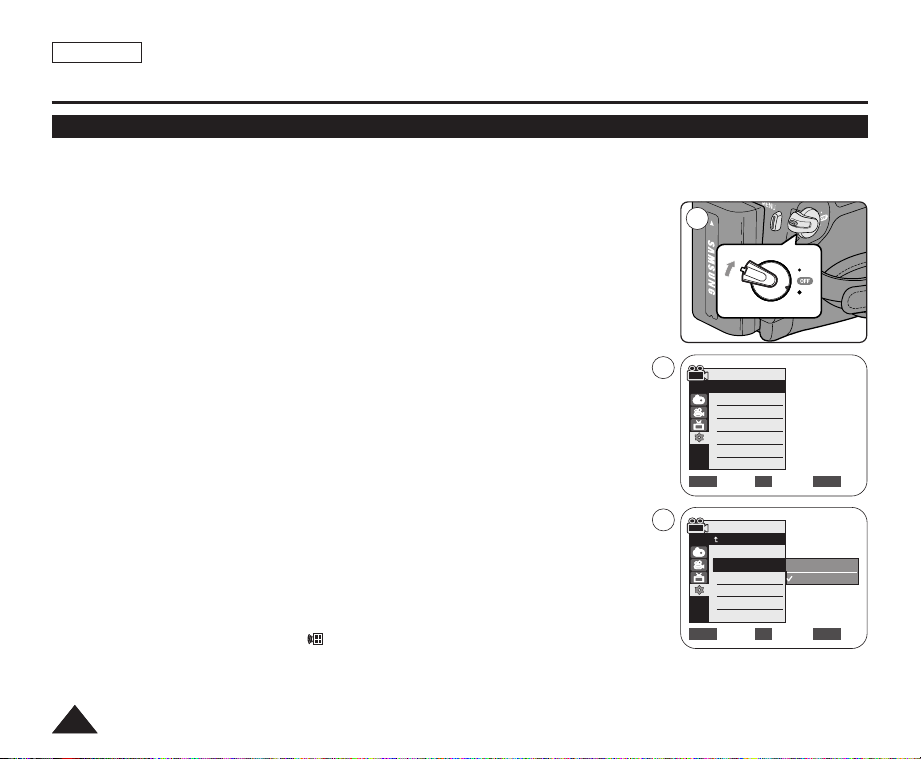
PORTUG.
P
L
A
Y
E
R
C
A
M
E
R
A
C
A
M
E
R
A
P
L
A
Y
E
R
Configuração inicial: configurando o menu do sistema
Definindo a aceitação do controle remoto sem fio - Remoto (Remote) (apenas SC-D364/D366)
✤ A função Remote (Remoto) pode ser utilizada nos modos <Camera> (Cam)/<Player>/<M.Cam>/<M.Player> (M.Play).
➥página 19
✤ A função Remote (Remoto) permite ativar ou desativar o controle remoto para utilização
com a câmera de vídeo.
1. Coloque o interruptor [Power] na posição [CAMERA] ou [PLAYER].
2. Coloque o interruptor [Mode] na posição [TAPE] ou [MEMORY].
3. Pressione o botão [MENU].
■
A lista de menus será exibida.
4. Mova a alavanca de [Zoom] para cima ou para baixo para selecionar <System>
(Sistema) e pressione o botão [OK].
5. Mova a alavanca de [Zoom] para cima ou para baixo para selecionar <Remote>
(Contr. Remoto) e pressione o botão [OK].
6. Mova a alavanca de [Zoom] para cima ou para baixo para selecionar
<On> (Ligado) ou <Off> (Desligado) e pressione o botão [OK].
7. Para sair, pressione o botão [MENU].
[ Nota ]
Se você definir <Remote> (Contr. Remoto) como <Off> (Desligado) no menu e tentar
utilizá-lo, o ícone do controle remoto ( ) piscará durante três segundos no LCD e depois
desaparecerá.
2424
1
4
Camera Mode
√System
Clock Set
Remote
Beep Sound
Language
Demonstration
Move Select Exit
6
Camera Mode
Back
Clock Set
Remote
Beep Sound
Language
Demonstration
Move Select Exit
√On
√On
√English
√On
Off
On
MENUOKZOOM
MENUOKZOOM
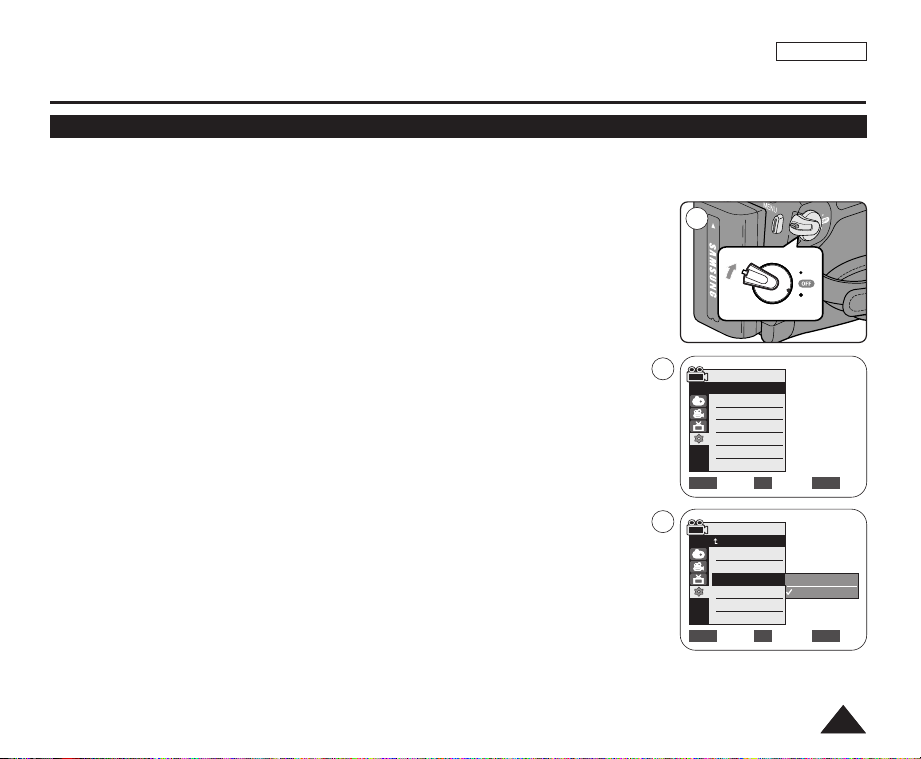
PORTUG.
P
L
A
Y
E
R
C
A
M
E
R
A
C
A
M
E
R
A
P
L
A
Y
E
R
Configuração inicial: configurando o menu do sistema
Definindo o bipe sonoro (Beep Sound)
✤ A função Beep Sound (Bipe sonoro) pode ser utilizada nos modos <Camera> (Cam)/<Player>/<M.Cam>/<M.Player>
(M.Play). ➥página 19
✤ Você pode ativar ou desativar o Bipe sonoro; quando ativado, cada vez que você
pressionar um botão, um bipe será emitido.
1. Coloque o interruptor [Power] na posição [CAMERA] ou [PLAYER].
2. Coloque o interruptor [Mode] na posição [TAPE] ou [MEMORY].
(apenas SC-D363/D364/D365/D366)
3. Pressione o botão [MENU].
■
A lista de menus será exibida.
4. Mova a alavanca de [Zoom] para cima ou para baixo para selecionar <System>
(Sistema) e pressione o botão [OK].
5. Mova a alavanca de [Zoom] para cima ou para baixo para selecionar <Beep Sound>
(Som Beep) e pressione o botão [OK].
6. Mova a alavanca de [Zoom] para cima ou para baixo para selecionar <On> (Ligado)
ou <Off> (Desligado) e pressione o botão [OK].
7. Para sair, pressione o botão [MENU].
1
4
6
Camera Mode
√System
Clock Set
Remote
Beep Sound
Language
Demonstration
Move Select Exit
Camera Mode
Back
Clock Set
Remote
Beep Sound
Language
Demonstration
Move Select Exit
√On
√On
√English
√On
Off
On
MENUOKZOOM
MENUOKZOOM
2525
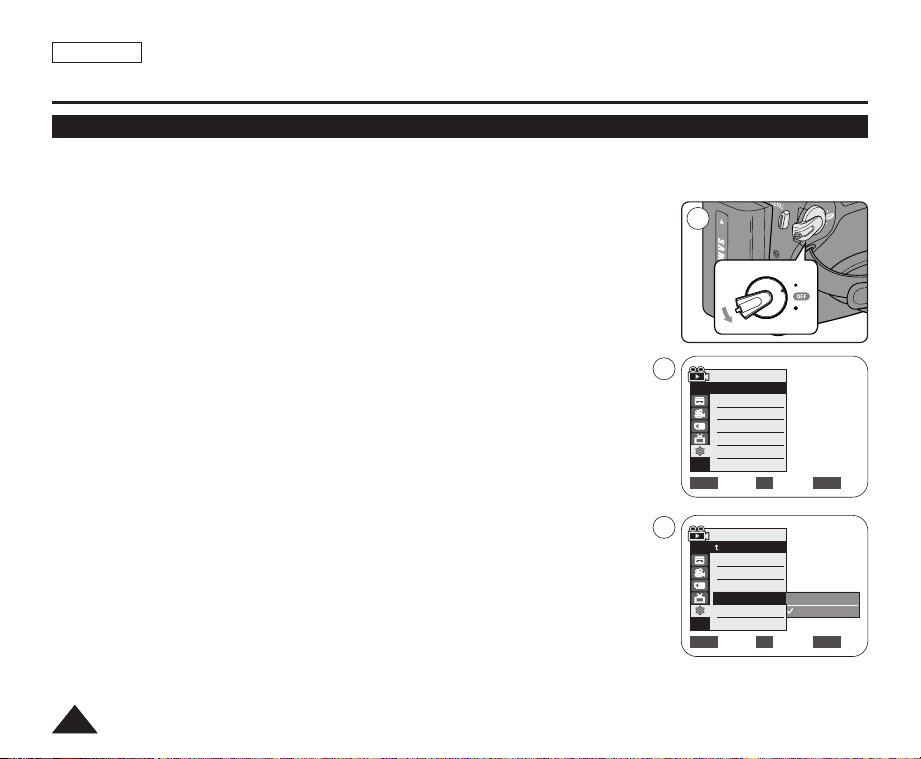
PORTUG.
C
A
M
E
R
A
C
A
M
E
R
A
P
L
A
Y
E
R
P
L
A
Y
E
R
Configuração inicial: configurando o menu do sistema
Definindo o som do obturador (Shutter Sound) (apenas SC-D363/D364/D365/D366)
✤ A função Shutter Sound (Som do obturador) pode ser utilizada nos modos <Player> e <M.Cam>. ➥página 19
✤ Você pode ativar ou desativar o Som do obturador; quando ativado, cada vez que você pressionar o botão [PHOTO]
(Foto) o obturador emitirá um som.
1
1. Coloque o interruptor [Power] na posição [CAMERA] ou [PLAYER].
2. Se o interruptor [Power] estiver definido como [CAMERA], coloque o interruptor [Mode]
na posição [MEMORY].
Se o interruptor [Power] estiver definido como [PLAYER], coloque o interruptor [Mode]
na posição [TAPE].
3. Pressione o botão [MENU].
■
A lista de menus será exibida.
4. Mova a alavanca de [Zoom] para cima ou para baixo para selecionar
<System> (Sistema) e pressione o botão [OK].
5. Mova a alavanca de [Zoom] para cima ou para baixo para selecionar
<Shutter Sound> (Som Obturador) e pressione o botão [OK].
6. Mova a alavanca de [Zoom] para cima ou para baixo para selecionar
<On> (Ligado) ou <Off> (Desligado) e pressione o botão [OK].
7. Para sair, pressione o botão [MENU].
2626
4
Player Mode
√System
Clock Set
Remote
Beep Sound
Shutter Sound
Language
Move Select Exit
6
Player Mode
Back
Clock Set
Remote
Beep Sound
Shutter Sound
Language
Move Select Exit
√On
√On
√On
√English
Off
On
MENUOKZOOM
MENUOKZOOM
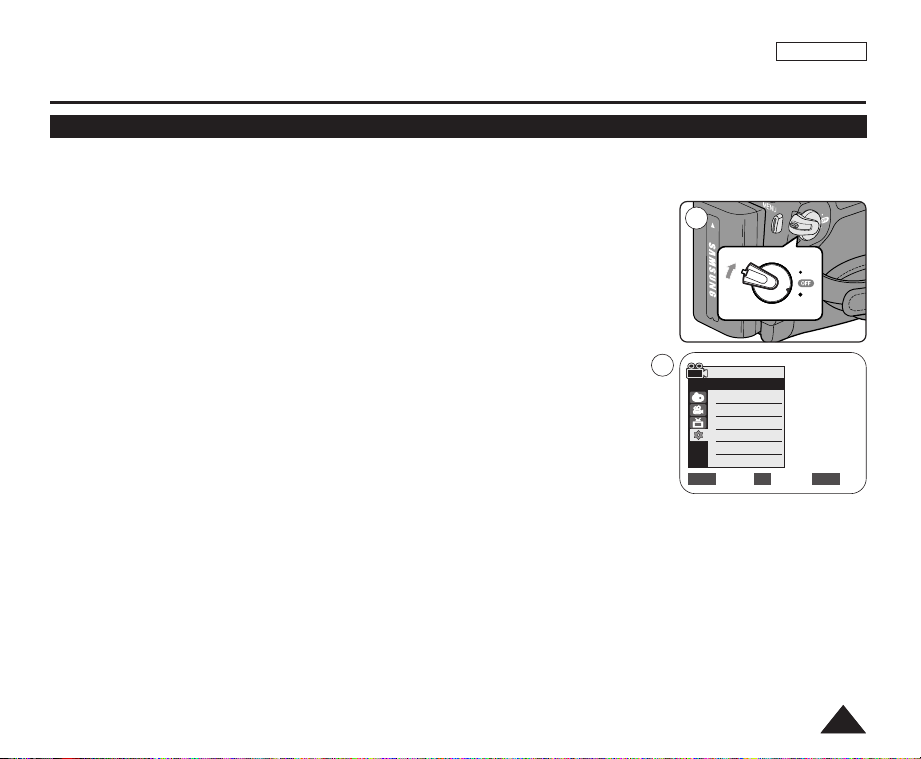
PORTUG.
P
L
A
Y
E
R
C
A
M
E
R
A
C
A
M
E
R
A
P
L
A
Y
E
R
Configuração inicial: configurando o menu do sistema
Selecionando o idioma do OSD - Idioma (Language)
✤ A função Language (Idioma) pode ser utilizada nos modos <Camera> (Cam)/<Player>/<M.Cam>/<M.Player>
(M.Play). ➥página 19
✤ Você pode selecionar o idioma desejado para exibir a tela de menu e as mensagens.
1
1. Coloque o interruptor [Power] na posição [CAMERA] ou [PLAYER].
2. Coloque o interruptor [Mode] na posição [TAPE] ou [MEMORY].
(apenas SC-D363/D364/D365/D366)
3. Pressione o botão [MENU].
■
A lista de menus será exibida.
4. Mova a alavanca de [Zoom] para cima ou para baixo para selecionar <System>
(Sistema) e pressione o botão [OK].
5. Mova a alavanca de [Zoom] para cima ou para baixo para selecionar <Language> e
pressione o botão [OK].
■
As opções de idioma disponíveis são listadas.
6. Mova a alavanca de [Zoom] para cima ou para baixo para selecionar o idioma
desejado do OSD e pressione o botão [OK].
■
O OSD aparece no idioma selecionado.
7. Para sair, pressione o botão [MENU].
[ Nota ]
A palavra <Language> no menu é sempre indicada em inglês.
4
Camera Mode
√System
Clock Set
Remote
Beep Sound
Language
Demonstration
Move Select Exit
√On
√On
√English
√On
MENUOKZOOM
2727
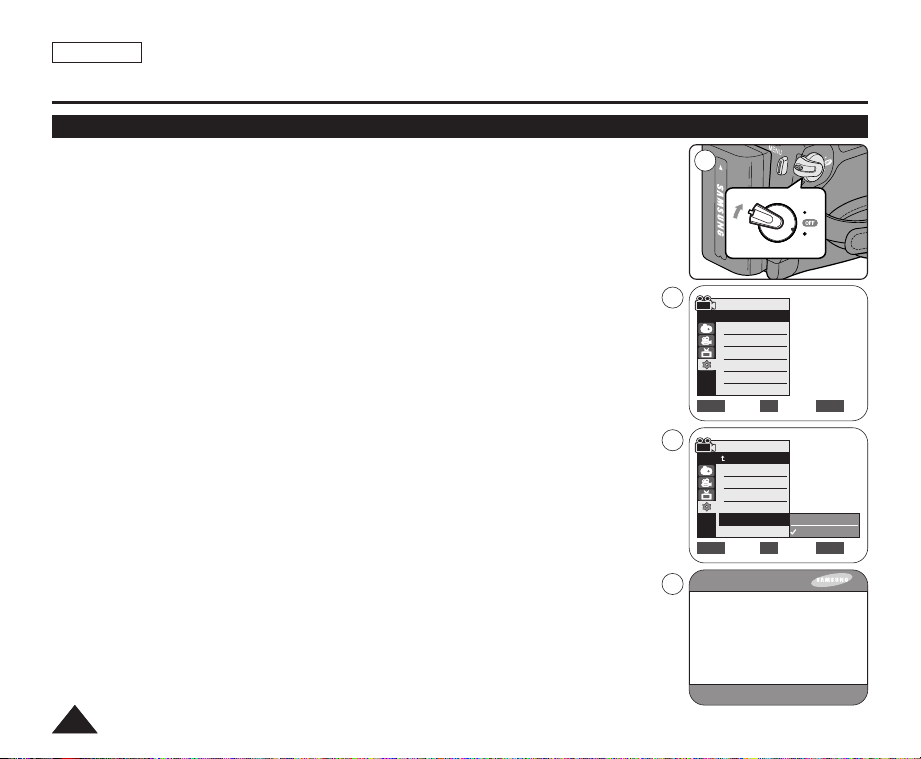
PORTUG.
P
L
A
Y
E
R
C
A
M
E
R
A
C
A
M
E
R
A
P
L
A
Y
E
R
Configuração inicial: configurando o menu do sistema
Visualizando a demonstração (Demonstration)
✤ A função Demonstration (Demonstração) só pode ser utilizada no modo <Camera> (Cam)
se não houver uma fita inserida na câmera de vídeo. ➥página 19
✤ Antes de começar, verifique se não há uma fita inserida na câmera de vídeo. ➥página 32
✤ A demonstração mostra automaticamente as principais funções incluídas na câmera de
vídeo para que você as utilize mais facilmente.
✤ A demonstração será executada repetidamente até que o modo Demonstration
(Demonstração) seja desativado.
1. Coloque o interruptor [Power] na posição [CAMERA].
2. Coloque o interruptor [Mode] na posição [TAPE].
(apenas SC-D363/D364/D365/D366)
3. Pressione o botão [MENU].
■
A lista de menus será exibida.
4. Mova a alavanca de [Zoom] para cima ou para baixo para selecionar
<System> (Sistema) e pressione o botão [OK].
5. Mova a alavanca de [Zoom] para cima ou para baixo para selecionar
<Demonstration> (Demonstração) e pressione o botão [OK].
6. Mova a alavanca de [Zoom] para cima ou para baixo para selecionar <On> (Ligado) e
pressione o botão [OK].
7. Pressione o botão [MENU].
■
A demonstração será iniciada.
8. Para sair da demonstração, pressione o botão [MENU].
[ Notas ]
■
A função Demonstration (Demonstração) é ativada automaticamente quando a câmera
de vídeo permanece ociosa por mais de 10 minutos, após a ativação do modo <Camera>
(Cam) (sem uma fita inserida na câmera de vídeo).
■
Se você pressionar outros botões (FADE, MF/AF, PHOTO, EASY.Q) durante o modo
Demonstration (Demonstração), essa função será temporariamente interrompida e, se
outras funções não forem utilizadas, ela será retomada 10 minutos depois.
2828
4
6
7
1
Camera Mode
√System
Clock Set
Remote
Beep Sound
Language
Demonstration
Move Select Exit
Camera Mode
Back
Clock Set
Remote
Beep Sound
Language
Demonstration
Move Select Exit
SAMSUNG Camcorder is...
√On
√On
√English
√On
Demonstration
MENUOKZOOM
Off
On
MENUOKZOOM
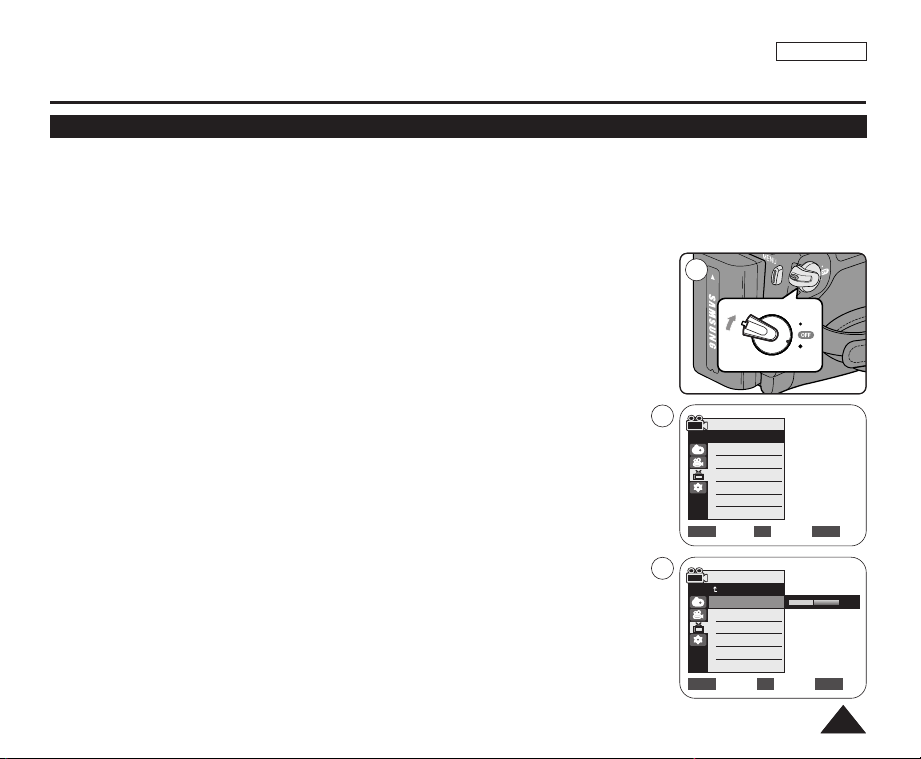
Configuração inicial: configurando o menu do visor
QUICK
MENU
P
L
A
Y
E
R
C
A
M
E
R
A
M
E
R
A
P
L
A
Y
E
R
P
L
A
Y
E
R
C
A
M
E
R
A
C
A
M
E
R
A
P
L
A
Y
E
R
Ajustando o LCD - Brilho do LCD/Cor do LCD (LCD Bright/LCD Color)
✤ O ajuste do LCD funciona nos modos <Camera> (Cam)/<Player>/<M.Cam>/<M.Player> (M.Play). ➥página 19
✤ A câmera de vídeo está equipada com um Display de cristal líquido (LCD) colorido de 2,5 polegadas (SC-
D263/D362/D363/D364) / 2,7 polegadas (SC-D365/D366), que permite visualizar o que está sendo gravado ou
reproduzido imediatamente.
✤ Dependendo das condições em que você está utilizando a câmera de vídeo (por exemplo, no interior ou no exterior), é
possível ajustar:
- <LCD Bright> (Luminosid LCD)
- <LCD Color> (Cor LCD)
1. Coloque o interruptor [Power] na posição [CAMERA] ou [PLAYER].
2. Coloque o interruptor [Mode] na posição [TAPE] ou [MEMORY].
(apenas SC-D363/D364/D365/D366)
3. Pressione o botão [MENU].
■
A lista de menus será exibida.
4. Mova a alavanca de [Zoom] para cima ou para baixo para selecionar
<Display> (Visor) e pressione o botão [OK].
5. Mova a alavanca de [Zoom] para cima ou para baixo para selecionar o item que
deseja ajustar LCD Bright (Luminosid LCD) ou LCD Color (Cor LCD) e
pressione o botão [OK].
6. Mova a alavanca de [Zoom] para cima ou para baixo para ajustar o valor do item
selecionado [LCD Bright (Luminosid LCD) ou LCD Color (Cor LCD)] e
pressione o botão [OK].
■
Você pode definir valores para <LCD Bright> (Luminosid LCD) e <LCD Color>
(Cor LCD) entre <0> e <35>.
7. Para sair, pressione o botão [MENU].
■
O ajuste do LCD não afeta o brilho e a cor da imagem a ser gravada.
1
4
Camera Mode
√Display
LCD Bright
LCD Color
Date/Time
TV Display
Move Select Exit
6
Camera Mode
Back
LCD Bright
LCD Color
Date/Time
TV Display
Adjust Select Exit
PORTUG.
√Off
√On
MENUOKZOOM
[18]
MENUOKZOOM
2929
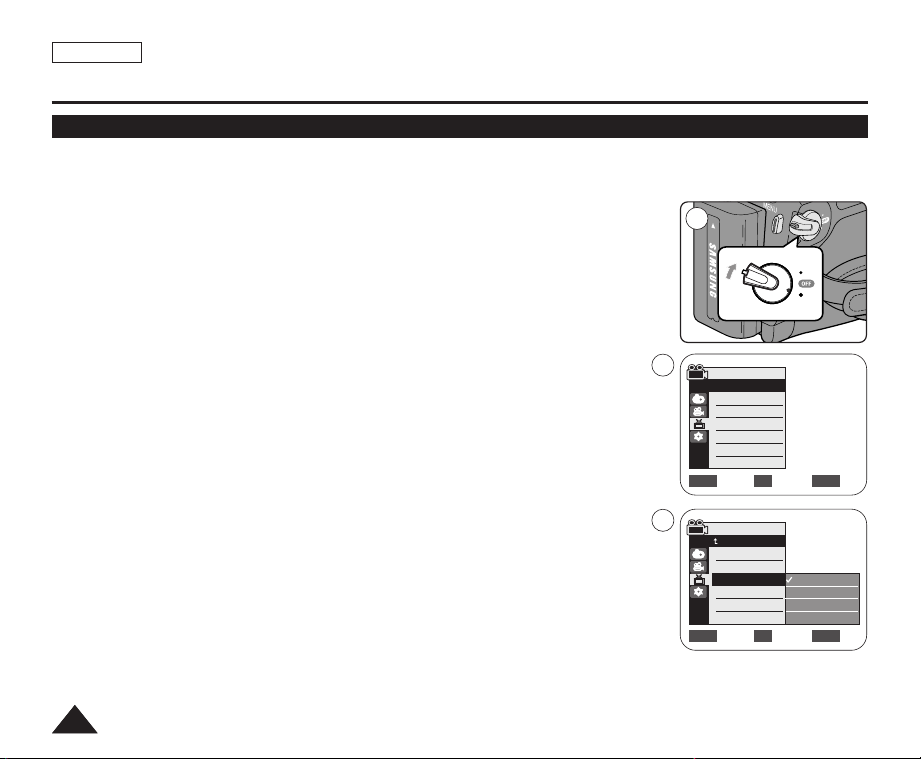
PORTUG.
P
L
A
Y
E
R
C
A
M
E
R
A
C
A
M
E
R
A
P
L
A
Y
E
R
Configuração inicial: configurando o menu do visor
Exibindo a data e a hora (Date/Time)
✤ A função Data/Time (Data/Hora) pode ser utilizada nos modos <Camera> (Cam)/<Player>/<M.Cam>/<M.Player>
(M.Play). ➥página 19
✤ A data e a hora são gravadas automaticamente em uma área de dados especial da fita.
1. Coloque o interruptor [Power] na posição [CAMERA] ou [PLAYER].
2. Coloque o interruptor [Mode] na posição [TAPE] ou [MEMORY].
(apenas SC-D363/D364/D365/D366)
3. Pressione o botão [MENU].
■
A lista de menus será exibida.
1
4. Mova a alavanca de [Zoom] para cima ou para baixo para selecionar <Display>
(Visor) e pressione o botão [OK].
4
5. Mova a alavanca de [Zoom] para cima ou para baixo para selecionar <Data/Time>
(Data/Hora) e pressione o botão [OK].
6. Mova a alavanca de [Zoom] para cima ou para baixo para selecionar o tipo de
exibição de data/hora e pressione o botão [OK].
■
Tipo de exibição de data/hora: <Off> (Desligado), <Date> (Data), <Time> (Hora),
<Date&Time> (Data/Hora).
6
7. Para sair, pressione o botão [MENU].
[ Notas ]
■
A data/hora aparecerá como <12:00 AM JAN.1,2006> nas seguintes condições:
- Durante a reprodução de uma seção em branco de uma fita.
- Se a fita tiver sido gravada antes da definição de <Date/Time> (Data/Hora) na câmera
- Quando a bateria de lítio estiver quase sem carga ou gasta.
■
Antes de utilizar a função <Date/Time> (Data/Hora), você precisa ajustar o relógio. ➥página 23
3030
de vídeo.
Camera Mode
√Display
LCD Bright
LCD Color
Date/Time
TV Display
Move Select Exit
Camera Mode
Back
LCD Bright
LCD Color
Date/Time
TV Display
Move Select Exit
√Off
√On
Off
Date
Time
Date&Time
MENUOKZOOM
MENUOKZOOM
